Használati útmutató Sony USM512E
Olvassa el alább 📖 a magyar nyelvű használati útmutatót Sony USM512E (2 oldal) a Usb stick kategóriában. Ezt az útmutatót 10 ember találta hasznosnak és 2 felhasználó értékelte átlagosan 4.5 csillagra
Oldal 1/2
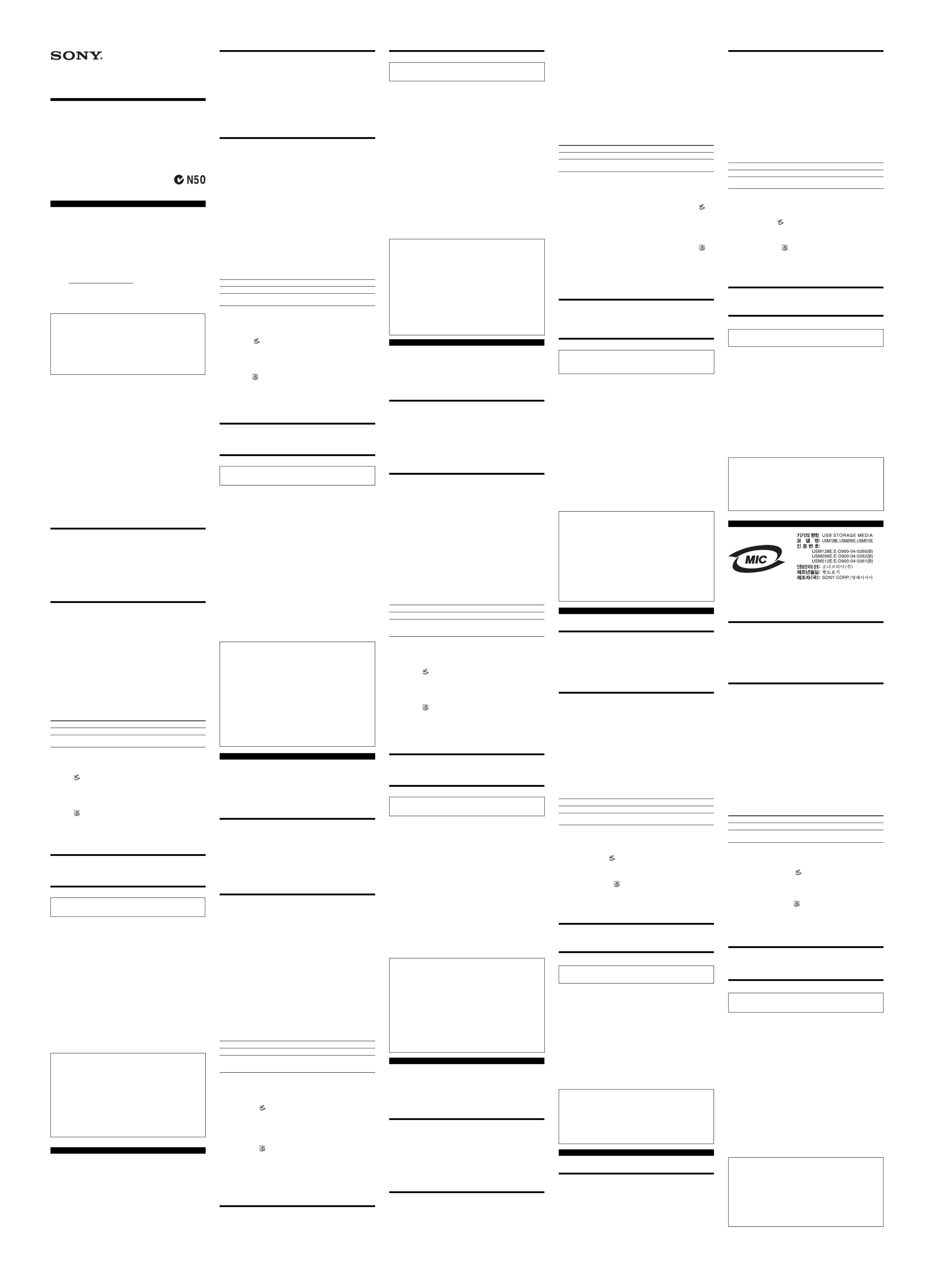
2003 Sony Corporation Printed in Malaysia
USM128ED/128EL/128EV/
256ED/256EL/256EV/512E
2-550-319- (1)13
USB Storage Media
Operating Instructions
English
WARNING
Keep away from children. If swallowed, promptly see a doctor.
To prevent fire or shock hazard, do not expose the unit to rain or
moisture.
To avoid electrical shock, do not open the cabinet. Refer servicing
to qualified personnel only.
Owner’s Record
The model number and serial number are located on the side of the product. Record the
serial number in the space provided here. Refer to the model and serial number when you
call the Sony Customer Information Center.
Model No. USM128ED, USM128EL, USM128EV, USM256ED, USM256EL, USM256EV,
USM512E
Serial No. ______________________________
For Customers in the U.S.A.
If you have any questions about this product, you may call: Sony Customer Information
Center
1-800-942-SONY(7669). The number below is for the FCC related matters only.
Regulatory Information:
Declaration of Conformity
Trade Name : SONY
Model : USM128E, USM256E, USM512E
Responsible Party : Sony Electronics Inc.
Address : 16450 W. Bernardo Dr., San Diego, CA 92127 U.S.A.
Telephone Number : 858-942-2230
This device complies with part 15 of the FCC rules. Operation is subject to the
following two conditions: (1) This device may not cause harmful interference, and
(2) this device must accept any interference received, including interference that may
cause undesired operation.
CAUTION:
You are cautioned that any changes or modifications not expressly approved in this
manual could void your authority to operate this equipment.
Note:
This equipment has been tested and found to comply with the limits for a Class B digital
device, pursuant to part 15 of the FCC Rules. These limits are designed to provide
reasonable protection against harmful interference in a residential installation. This
equipment generates, uses and can radiate radio frequency energy and, if not installed and
used in accordance with the instructions, may cause harmful interference to radio
communications. However, there is no guarantee that interference will not occur in a
particular installation. If this equipment does cause harmful interference to radio or
television reception, which can be determined by turning the equipment off and on, the
user is encouraged to try to correct the interference by one or more of the following
measures:
– Reorient or relocate the receiving antenna.
– Increase the separation between the equipment and receiver.
– Connect the equipment into an outlet on a circuit different from that to which the
receiver is connected.
– Consult the dealer or an experienced radio/TV technician for help.
The shielded interface cable and connectors must be used in order to comply with the
limits for digital device pursuant to subpart B of Part 15 of FCC Rules.
For Customers in CANADA
This Class B digital apparatus complies with Canadian ICES-003.
For Customers in Europe
This product conforms to the following European Directives,
89/336/EEC, 92/31/EEC (EMC Directive)
93/68/EEC (CE Marking Directive)
This product complies with EN55022 Class B and EN55024 for use in the following
areas; residential, commercial, and light-industrial.
When Using USB Storage Media for the First Time
(Installing the Device Driver)
When running Windows 98/98SE
You must install a device driver. Visit the following URL to download and install the
device driver.
http://www.sony co.jp/microvault/
When running Windows Me, Windows 2000, Windows XP, or Mac
OS 9.0 and higher
Ordinarily, the device driver is installed automatically when you connect the Micro Vault.
However, with some USB 2.0 cards or boards, you may need to initiate installation
manually.
Follow the instructions displayed on the screen to search for a suitable driver.
Basic Operation
Note:
• Please remove the Micro Vault properly following the procedure described in this
manual. Otherwise, data may not be recorded correctly.
• If the USB port connector is not easily accessible, you can use a USB hub to attach the
Micro Vault to the USB port connector on your computer.
Setup
Remove the cap from the Micro Vault and connect it to a USB port on the computer.
When running Windows 98/98SE, Windows Me, Windows 2000, or
Windows XP
Once the Micro Vault is connected to the computer, the drive icon for the Micro Vault
device appears. (The drive name varies, depending on your computer system.)
You can now copy and save data on the Micro Vault by dragging files and folders on the
drive icon, just as you would when copying data to a hard disk or to a floppy disk.
When running Mac OS 9.0 and higher
Once the Micro Vault is connected to the computer, the drive icon for the Micro Vault
device appears.
You can now copy and save data on the Micro Vault by dragging files and folders on the
drive icon, just as you would when copying data to a hard disk or to a floppy disk.
Meanings of the Indicator Light
When the Micro Vault is in use, the indicator light indicates its status as follows.
Indicator Light Status Meaning
Off Standby
On Data transfer in progress (Do not remove the Micro Vault
while the indicator light is flashing.)
Disconnection
When running Windows 98/98SE
After confirming that the Micro Vault is in standby mode, disconnect the Micro Vault.
When running Windows Me or Windows 2000
Double-click (Unplug or Eject Hardware) in the task tray in the lower right portion of
the screen. In the window that appears, select the name of the device that is to be
removed, then click the Stop button. When the Stop a Hardware Device screen appears,
make sure that the correct information is displayed and then click the OK button. When a
message appears indicating that the device can be safely removed, disconnect the Micro
Vault.
When running Windows XP
Double-click (Safely Remove Hardware) in the task tray in the lower right portion of
the screen. In the window that appears, select the name of the device that is to be
removed, then click the Stop button. When the Stop a Hardware Device screen appears,
make sure that the correct information is displayed, and then click the OK button. When
the “Safe to Remove Hardware” message appears, disconnect the Micro Vault.
When running Mac OS 9.0 and higher
Drag the Micro Vault icon to the Trash. After confirming that the Micro Vault is in
standby mode, disconnect the Micro Vault.
About Software Applications
You can download useful software applications from the URL below. Because the
software is compressed, you must extract it and copy each folder to the Micro Vault
device in order to use it.
http://www.sony.co.jp/microvault/
Notes on Use
If the software becomes unstable during use, visit the following URL to
download and install the latest version of the software.
http://www.sony.co.jp/microvault/
• When formatting the device, use the format software which you can download from the
website. To avoid any changes of the specifications, do not format the device in any
other way.
• The Micro Vault may not function correctly if it is connected to the computer when the
computer is started up, restarted, or restored from sleep mode. Always disconnect the
Micro Vault from the computer before performing any of these operations.
• The edge of the Micro Vault cap has a hole for a strap or a ring. Be careful if you let
the Micro Vault hang from a strap or ring while you are using it, because there is a
chance that the Micro Vault could fall from the cap and become lost.
• Do not place the unit in locations that are:
– extremely hot or cold – dusty or dirty
– very humid – vibrating
– exposed to corrosive gases – exposed to direct sunlight
• Cleaning
Clean the unit with a soft, dry cloth or a soft cloth lightly moistened with a mild
detergent solution.
Do not use any type of solvent, such as alcohol or benzene, which may damage the
finish.
• Micro Vault is a trademark of Sony Corporation.
• Microsoft and Windows are registered trademarks of Microsoft Corporation in
the United States and other countries.
• Mac and Macintosh are trademarks of Apple Computer, Inc., registered in the
U.S. and other countries.
• Other system names and product names that appear in this manual are
registered trademarks or trademarks of their respective owners. Note that the
™ and ® symbols are not used in this manual.
• Our product warranty is limited only to the USB storage media itself, when
used normally in accordance with these operating instructions and with the
accessories that were included with this unit in the specified or
recommended system environment. Services provided by the Company,
such as user support, are also subject to these restrictions.
• The Company cannot accept liability for damage or loss resulting from the
use of this unit, or for any claim from a third party.
• The Company cannot accept any liability for: problems with your computer or
other hardware arising from the use of this product; the suitability of this
product for specific hardware, software, or peripherals; operating conflicts
with other installed software; data loss; or other accidental or unavoidable
damages.
• The Company cannot accept any liability for financial damages, lost profits,
claims from third parties, etc., arising from the use of the software provided
with this unit.
• The software specifications may be subject to change without notice.
Français
AVERTISSEMENT
Tenir hors de portée des enfants. En cas d’ingestion, consulter
immédiatement un médecin.
Pour les utilisateurs au Canada
Cet appareil numérique de la classe B est conforme à la norme NMB-003 du Canada.
Pour les clients en Europe
Ce produit est conforme aux directives européennes suivantes :
89/336/CEE, 92/31/CEE (directive CEM)
93/68/CEE (directive de marquage CE)
Ce produit est conforme aux normes de classification EN 55022 Classe B et EN 55024
pour une utilisation dans les environnements suivants : zones résidentielles, commerciales
et d’industrie légère.
Hinweise zur Verwendung
Wenn die Software beim Gebrauch instabil wird, laden Sie von folgendem
URL die neueste Version der Software herunter und installieren Sie sie.
http://www.sony.co.jp/microvault/
• Verwenden Sie zum Formatieren des Geräts die Formatiersoftware, die Sie von der
Website herunterladen können. Um eine Änderung der Spezifikationen zu vermeiden,
formatieren Sie das Gerät ausschließlich auf diese Weise.
• Der Micro Vault funktioniert möglicherweise nicht ordnungsgemäß, wenn er an den
Computer angeschlossen ist, während dieser gestartet, neu gestartet oder aus dem
Energiesparmodus aktiviert wird. Trennen Sie den Micro Vault unbedingt immer vom
Computer, bevor Sie eine dieser Funktionen ausführen.
• An der Kappe des Micro Vault befindet sich am Rand ein Loch für einen Riemen oder
einen Ring. Wenn Sie einen Riemen oder Ring anbringen und den Micro Vault daran
hängen lassen, während Sie ihn verwenden, besteht die Gefahr, dass er von der Kappe
fällt und verloren geht.
• Stellen Sie das Gerät nicht an einen Ort, an dem es folgenden Bedingungen ausgesetzt
ist:
– extremen Temperaturen – Staub oder Schmutz
– hoher Luftfeuchtigkeit – Vibrationen
– korrodierenden Gasen – direktem Sonnenlicht
• Reinigen des Geräts
Reinigen Sie das Gerät mit einem weichen, trockenen Tuch oder einem weichen Tuch,
das Sie leicht mit einer milden Reinigungslösung angefeuchtet haben.
Verwenden Sie keine Lösungsmittel wie Alkohol oder Benzin. Diese könnten die
Oberfläche angreifen.
• Micro Vault ist ein Warenzeichen der Sony Corporation.
• Microsoft und Windows sind eingetragene Warenzeichen der Microsoft
Corporation in den USA und anderen Ländern.
• Mac und Macintosh sind in den USA und anderen Ländern eingetragene
Warenzeichen der Apple Computer, Inc.
• Andere in dieser Veröffentlichung genannten Systemnamen und
Produktnamen sind eingetragene Warenzeichen oder Warenzeichen der
jeweiligen Hersteller. In diesem Handbuch werden die Symbole ™ und ® nicht
verwendet.
• Unsere Produktgarantie bezieht sich ausschließlich auf das USB-
Speichermedium selbst, sofern es unter normalen Bedingungen, wie in
dieser Bedienungsanleitung angegeben und mit dem mitgelieferten Zubehör
in einer angegebenen oder empfohlenen Systemumgebung verwendet wird.
Die Dienstleistungen des Herstellers wie die Unterstützung der Benutzer
unterliegt ebenfalls diesen Einschränkungen.
• Der Hersteller übernimmt keine Haftung für Schäden oder Verluste, die auf
die Verwendung des Geräts zurückzuführen sind, und ist auch Dritten
gegenüber nicht schadenersatzpflichtig.
• Der Hersteller übernimmt keine Haftung für Probleme mit dem Computer
oder anderer Hardware, die auf die Nutzung dieses Produkts zurückzuführen
sind, die Eignung dieses Produkts für bestimmte Hardware, Software oder
Peripheriegeräte, Konflikte mit anderer installierter Software, Datenverlust
und sonstige versehentliche oder unvermeidbare Schäden.
• Der Hersteller übernimmt keine Haftung für finanzielle Schäden,
entgangenen Gewinn, Ansprüche von Dritten usw., die auf die Nutzung der
mit dem Gerät gelieferten Software zurücjë führen sind.
• Die Softwarespezifikationen unterliegen unangekündigten Änderungen.
Españõl
ADVERTENCIA
Manténgase alejado de los niños. En caso de ingestión, consulte a
un médico de inmediato.
Para los clientes en Europa
Este producto cumple con las siguientes directivas europeas:
89/336/EEC, 92/31/EEC (Directiva EMC)
93/68/EEC (Directiva sobre la marca CE)
Este producto cumple con las directivas EN55022 Clase B y EN55024 para el uso en las
áreas siguientes: residenciales, comerciales e industria ligera.
Al utilizar USB Storage Media por primera vez
(instalación del controlador de dispositivos)
Con Windows 98/98SE
Debe instalarse un controlador de dispositivos. Visite la URL siguiente para descargar e
instalar el controlador de dispositivos.
http://www.sony.co.jp/microvault/
Con Windows Me, Windows 2000, Windows XP o Mac OS 9.0 o
superiores
Normalmente, el controlador de dispositivos se instala automáticamente al conectar el
Micro Vault. Sin embargo, con algunas placas o tarjetas USB 2.0 es posible que necesite
realizar la instalación manualmente. Siga las instrucciones de la pantalla para buscar el
controlador adecuado.
Operaciones básicas
Nota:
• Retire el Micro Vault correctamente mediante el procedimiento descrito en este
manual. En caso contrario, es posible que los datos no se graben correctamente.
• Si no puede acceder fácilmente al conector del puerto USB, puede utilizar un
concentrador USB para conectar el Micro Vault al conector del puerto USB del
ordenador.
Configuración
Retire la cubierta del Micro Vault y conéctelo a un puerto USB del ordenador.
Con Windows 98/98SE, Windows Me, Windows 2000 o Windows XP
Una vez conectado el Micro Vault al ordenador, aparece el icono de unidad para el
dispositivo Micro Vault (El nombre de la unidad cambia en función del ordenador.)
Ya puede copiar y guardar datos en el Micro Vault arrastrando archivos y carpetas hasta
el icono de unidad, del mismo modo que cuando copia datos a un disco duro o a un
disquete.
Con Mac OS 9.0 o superior
Una vez conectado el Micro Vault al ordenador, aparece el icono de unidad para el
dispositivo Micro Vault.
Ya puede copiar y guardar datos en el Micro Vault arrastrando archivos y carpetas hasta
el icono de unidad, del mismo modo que cuando copia datos a un disco duro o a un
disquete.
Significados del indicador luminoso
Cuando el Micro Vault esté en uso, el indicador luminoso mostrará su estado tal como se
muestra:
Estado del indicador luminoso Significado
Desactivado En espera
Activado Transferencia de datos en progreso (no retire el
Micro Vault cuando el indicador luminoso
parpadea)
Desconexión
Con Windows 98/98SE
Tras comprobar que el Micro Vault se encuentra en modo de espera, p1-ya puede
desconectarlo.
Con Windows Me o Windows 2000
Haga doble clic en (Desconectar o expulsar hardware) situado en la bandeja de tareas
de la parte inferior derecha de la pantalla. En la ventana que aparece, seleccione el
nombre del dispositivo que desea retirar y haga clic en el botón [Detener]. Cuando
aparezca la pantalla [Detener un dispositivo de hardware], compruebe que la información
es correcta y haga clic en el botón [Acceptar]. Cuando aparezca un mensaje indicando
que el dispositivo puede retirarse con seguridad, desconecte el Micro Vault.
Con Windows XP
Haga doble clic en (Quitar hardware con seguridad) situado en la bandeja de tareas de
la parte inferior derecha de la pantalla. En la ventana que aparece, seleccione el nombre
del dispositivo que desea retirar y haga clic en el botón [Detener]. Cuando aparezca la
pantalla [Detener un dispositivo de hardware], compruebe que la información es correcta
y haga clic en el botón [Aceptar]. Cuando aparezca el mensaje “Ahora se pueda quitar
con toda seguridad el dispositivo del sistema”, desconecte el Micro Vault.
Con Mac OS 9.0 o superior
Arrastre el icono del Micro Vault hasta la papelera. Tras comprobar que el Micro Vault se
encuentra en modo de espera, p1-ya puede desconectarlo.
Acerca de las aplicaciones de software
Puede descargar aplicaciones de software útiles desde la URL siguiente. Dado que el
software está comprimido, debe extraerlo y copiar cada carpeta en el dispositivo Micro
Vault.
http://www.sony.co.jp/microvault/
Notas sobre el uso
Si el software se vuelve inestable durante su uso, visite la URL siguiente
para descargar e instalar la versión de software más nueva.
http://www.sony.co.jp/microvault/
• Cuando formatee el dispositivo, utilice el formato de software que puede descargar
desde el sitio Web. Para evitar cambios en las especificaciones, no formatee el
dispositivo de ningún otro modo.
• Es posible que el Micro Vault no funcione correctamente si se conecta al ordenador
cuando éste se inicia, se reinicia o se restaura para volver del modo en espera.
Desconecte siempre el Micro Vault del ordenador antes de realizar una de estas
operaciones.
• En el extremo de la cubierta del Micro Vault existe un orificio para colocar una correa
o una anilla. Tenga cuidado cuando deje el Micro Vault colgando de una correa o una
anilla durante su uso, puesto que podría desprenderse de la cubierta y perderse.
• No coloque la unidad en lugares:
– extremadamente calientes o fríos – con polvo o suciedad
– muy húmedos – con vibraciones
– expuestos a gases corrosivos – expuestos a luz solar directa
• Limpieza
Limpie la unidad con un paño suave y seco o con un paño suave ligeramente
humedecido con una solución de detergente suave.
No utilice ningún tipo de disolvente como, por ejemplo, alcohol o benceno, puesto que
podría dañar el acabado.
• Micro Vault es una marca comercial de Sony Corporation.
• Microsoft y Windows son marcas comerciales registradas propiedad de
Microsoft Corporation en los Estados Unidos y otros países.
• Mac y Macintosh son marcas comerciales de Apple Computer, Inc., registradas
en los EE.UU. y en otros países.
• Los demás nombres de sistemas y productos que aparecen en este manual
son marcas comerciales registradas o marcas comerciales de sus respectivos
propietarios. Observe que en este manual no se utilizan los símbolos ™ y ®.
• La garantía de nuestro producto está limitada únicamente al soporte de
almacenamiento USB, cuando se utiliza con normalidad respetando las
especificaciones de este manual de instrucciones y con los accesorios que
se incluyen con esta unidad en el entorno de sistema especificado o
recomendado. Los servicios que ofrece la compañía, como la asistencia
para los usuarios, están igualmente sujetos a estas restricciones.
• La compañía no se hace responsable de los daños ni de las pérdidas
atribuibles a la utilización de esta unidad, ni de las demandas de terceros.
• La compañía no se hace responsable de: los problemas de su ordenador u
otro hardware atribuibles al uso de este producto; la adaptación de este
producto a hardware, software o periféricos específicos; los conflictos
operativos con otros productos de software instalados; la pérdida de datos;
otros daños accidentales o inevitables.
• La compañía no se responsabiliza de los daños financieros, la pérdida de
beneficios, las reclamaciones de terceros, etc., atribuibles al uso del
software suministrado con esta unidad.
• Las especificaciones del software pueden estar sujetas a cambios sin previo
aviso.
Lors de la première mise en service du support
d’enregistrement USB (installation du pilote de
périphérique)
Sous Windows 98/98SE
Vous devez installer un pilote de périphérique. Rendez-vous sur le site suivant pour
télécharger et installer le pilote de périphérique.
http://www.sony.co.jp/microvault/
Sous Windows Me, Windows 2000, Windows XP ou Mac OS 9.0 ou
plus
Normalement, le pilote de l'appareil est installé automatiquement lors du raccordement du
Micro Vault.
Cependant, le lancement manuel de l'installation peut être nécessaire avec certaines cartes
USB 2.0.
Suivez les instructions qui s'affichent à l'écran pour rechercher le pilote approprié.
Fonctionnement de base
Remarque:
• Veuillez suivre la procédure décrite dans ce mode d’emploi pour retirer correctement le
Micro Vault, sinon, il est possible que les données ne soient pas enregistrées
correctement.
• Si le port USB de votre ordinateur est difficile d’accès, vous pouvez utiliser un
concentrateur USB (hub) pour raccorder le Micro Vault au port USB de votre
ordinateur.
Réglage initial
Retirez le couvercle du Micro Vault, puis raccordez-le à un port USB de l’ordinateur.
Sous Windows 98/98SE, Windows Me, Windows 2000 ou Windows
XP
Une fois le Micro Vault raccordé à l’ordinateur, l’icône de lecteur du Micro Vault
s’affiche. (Le nom du lecteur varie selon votre ordinateur.)
Vous pouvez maintenant copier des données sur le Micro Vault ou y sauvegarder des
fichiers. Pour ce faire, déplacez les fichiers ou les dossiers sur l’icône Micro Vault,
exactement comme lors de la copie de données vers un disque dur ou une disquette.
Sous Mac OS 9.0 ou plus
Une fois le Micro Vault raccordé à l’ordinateur, l’icône de lecteur du Micro Vault
s’affiche.
Vous pouvez maintenant copier des données sur le Micro Vault ou y sauvegarder des
fichiers. Pour ce faire, déplacez les fichiers et les dossiers sur l’icône Micro Vault,
exactement comme lors de la copie de données vers un disque dur ou une disquette.
Signification du voyant
Pendant le fonctionnement du Micro Vault, le voyant indique le statut de fonctionnement
de l'appareil comme suit:
Apparence du voyant ; Signification
Eteint Attente
Allumé Transfert de données en cours (ne retirez pas le
Micro Vault pendant que le voyant clignote).
Déconnexion
Sous Windows 98/98SE
Après avoir vérifié que le Micro Vault est bien en mode d’attente, débranchez le Micro
Vault.
Sous Windows Me ou Windows 2000
Double-cliquez sur (Déconnecter ou éjecter le matériel) dans la barre des tâches
située dans le coin inférieur droit de l’écran. Dans la fenêtre qui s’affiche, sélectionnez le
nom du périphérique à déconnecter, puis cliquez sur [Arrêter]. Lorsque la fenêtre [Arrêt
d'un périphérique matériel] s’affiche, vérifiez que les informations affichées sont
correctes, puis cliquez sur [OK]. Lorsqu’un message s’affiche indiquant que le
périphérique peut être retiré sans danger, débranchez le Micro Vault.
Sous Windows XP
Double-cliquez sur (Retirer le périphérique en toute sécurité) dans la barre des tâches
située dans le coin inférieur droit de l’écran.
Dans la fenêtre qui s’affiche, sélectionnez le
nom du périphérique à déconnecter, puis cliquez sur [Arrêter].
Lorsque la fenêtre [
Arrêt
d'un périphérique matériel
] s’affiche, vérifiez que les informations affichées sont correctes,
puis cliquez sur [OK]. Lorsque le message « Le matériel peut être retirer en toute sécurité »
s’affiche, débranchez le Micro Vault.
Sous Mac OS 9.0 ou plus
Déplacez l’icône Micro Vault sur la poubelle. Après avoir vérifié que le Micro Vault est
bien en mode d’attente, débranchez le Micro Vault.
A propos des logiciels
Vous pouvez télécharger des logiciels sur le site internet suivant. Etant donné que les
logiciels sont compressés, vous devez d’abord les extraire et copier chaque dossier sur le
périphérique Micro Vault pour pouvoir l’utiliser.
http://www.sony.co.jp/microvault/
Remarques concernant l’utilisation
Si le logiciel devient instable en cours d’utilisation, rendez-vous sur le site
suivant pour télécharger et installer la toute dernière version du logiciel.
http://www.sony.co.jp/microvault/
• Lors du formatage du périphérique, utilisez le logiciel de formatage après l'avoir
téléchargé à partir du site Web. Afin d'éviter toute modification des caractéristiques
techniques, ne formatez pas le périphérique à l'aide d'une autre méthode.
• Il se peut que le Micro Vault ne fonctionne pas correctement s’il est raccordé pendant
le démarrage, le redémarrage ou le rétablissement de l’ordinateur après le mode
sommeil. Avant d’effectuer une de ces opérations, débranchez toujours le Micro Vault
de l’ordinateur.
• Un orifice est pratiqué dans le couvercle du Micro Vault pour l’insertion d’une
dragonne ou d’un anneau. Lorsque le Micro Vault est suspendu à une dragonne ou à
une anneau pendant l’utilisation, prenez garde à ce qu’il ne se détache pas du
couvercle, car vous pourriez le perdre.
• Ne pas placer l’appareil dans des endroits :
– sujets à des températures très basses ou très élevées ; – poussiéreux ou sales ;
– très humides ; – sujets à des vibrations ;
– exposés à des gaz corrosifs ; – soumis à la lumière directe
du soleil.
• Entretien
Nettoyez l’appareil avec un chiffon doux et sec ou avec un chiffon doux légèrement
humecté d’une solution détergente neutre.
Evitez d’utiliser des solvants, par exemple de l’alcool ou de l'essence, qui risquerait de
ternir la coque de l’appareil.
• Micro Vault est une marque commerciale de Sony Corporation.
• Microsoft et Windows sont des marques déposées de Microsoft Corporation
aux Etats-Unis et dans d’autres pays.
• Mac et Macintosh sont des marques déposées d’Apple Computer Inc. aux
Etats-Unis et dans d’autres pays.
• Les autres noms de systèmes et de produits apparaissant dans le présent
mode d’emploi sont des marques commerciales ou des marques déposées de
leurs détenteurs respectifs. Les symboles ™ et ® ont été omis dans ce mode
d’emploi.
• La couverture de garantie de ce produit se limite au support USB de
stockage de données lui-même, lors d’une utilisation normale respectant les
directives du présent mode d’emploi avec les accessoires inclus avec cet
appareil et avec un des systèmes d’exploitation mentionnés ou
recommandés. Les services offerts par la société, par exemple l’assistance à
l’utilisateur, sont également limités par ces conditions.
• La société décline toute responsabilité pour des dommages ou pertes
résultant de l’utilisation de cet appareil, ainsi que pour toute réclamation
déposée par un tiers.
• La société décline toute responsabilité pour : les problèmes de
fonctionnement de l’ordinateur ou d’autres appareils découlant de l’utilisation
de ce produit ; l’incompatibilité de ce produit avec un ordinateur, un logiciel
ou un périphérique particulier ; les conflits d’exploitation avec d’autres
logiciels installés ; la perte de données ; tout autre dommage accidentel ou
inévitable.
• La société décline toute responsabilité pour les dommages financiers, la
perte de bénéfices, les réclamations de tiers ou tout autre événement
découlant de l’utilisation du logiciel fourni avec cet appareil.
• Les caractéristiques techniques du logiciel sont sujettes à modification sans
préavis.
Deutsch
ACHTUNG
Von Kindern fernhalten. Bei versehentlichem Verschlucken
unverzüglich einen Arzt konsultieren.
Für Kunden in Europa
Dieses Gerät erfüllt die folgenden europäischen Richtlinien:
89/336/EWG, 92/31/EWG (EMV-Richtlinie)
93/68/EWG (Richtlinie zum CE-Zeichen)
Dieses Produkt entspricht den europäischen Normen EN55022 Klasse B und EN55024
für die Verwendung in folgenden Gebieten: Wohngebiete, Gewerbegebiete und
Leichtindustriegebiete.
Wenn Sie das USB-Speichermedium zum ersten Mal
benutzen (Installieren des Gerätetreibers)
Unter Windows 98/98SE
Sie müssen einen Gerätetreiber installieren. Laden Sie den Gerätetreiber von dem
folgenden URL herunter und installieren Sie ihn.
http://www.sony.co.jp/microvault/
Unter Windows Me, Windows 2000, Windows XP oder Mac OS 9.0
und höher
Normalerweise wird der Gerätetreiber automatisch installiert, wenn Sie den Micro Vault
anschließen. Bei einigen USB 2.0-Karten oder -Platinen müssen Sie die Installation
jedoch manuell starten. Gehen Sie nach den Anweisungen auf dem Bildschirm vor, um
einen geeigneten Treiber zu suchen.
Grundfunktionen
Hinweis:
• Trennen Sie die Verbindung mit dem Micro Vault bitte ordnungsgemäß wie in diesem
Handbuch beschrieben. Andernfalls werden Daten möglicherweise nicht korrekt
aufgezeichnet.
• Wenn der USB-Anschluss nicht leicht zugänglich ist, können Sie den Micro Vault über
einen USB-Hub am USB-Anschluss des Computers anbringen.
Anschließen
Nehmen Sie die Kappe vom Micro Vault ab und schließen Sie ihn an einen USB-
Anschluss am Computer an.
Unter Windows 98/98SE, Windows Me, Windows 2000 oder
Windows XP
Wenn der Micro Vault an den Computer angeschlossen ist, wird das Laufwerksymbol für
das Micro Vault-Gerät angezeigt. (Der Laufwerkname hängt von Ihrem Computersystem
ab.)
Jetzt können Sie Daten auf den Micro Vault kopieren, indem Sie einfach Dateien und
Ordner auf das Laufwerksymbol ziehen, wie Sie es auch beim Kopieren von Daten auf
eine Festplatte oder Diskette tun.
Unter Mac OS 9.0 und höher
Wenn der Micro Vault an den Computer angeschlossen ist, wird das Laufwerksymbol für
das Micro Vault-Gerät angezeigt.
Jetzt können Sie Daten auf den Micro Vault kopieren, indem Sie einfach Dateien und
Ordner auf das Laufwerksymbol ziehen, wie Sie es auch beim Kopieren von Daten auf
eine Festplatte oder Diskette tun.
Bedeutung der Anzeige
Wenn der Micro Vault in Betrieb ist, leuchtet die Anzeige und zeigt den Status des Geräts
wie folgt an.
Status der Anzeige Bedeutung
Aus Bereitschaft
Ein Datenübertragung läuft (Trennen Sie den Micro
Vault nicht vom Computer, während die Anzeige
blinkt.)
Trennen der Verbindung
Unter Windows 98/98SE
Überprüfen Sie, ob sich der Micro Vault im Bereitschaftsmodus befindet, und trennen Sie
den Micro Vault dann vom Computer.
Unter Windows Me oder Windows 2000
Doppelklicken Sie auf (Hardware entfernen oder auswerfen) in der Task-Leiste unten
rechts auf dem Bildschirm. Wählen Sie in dem Fenster, das angezeigt wird, den Namen
des Geräts aus, dessen Verbindung getrennt werden soll, und klicken Sie dann auf
[Deaktivieren]. Wenn der Bildschirm [Hardwarekomponente deaktivieren] erscheint,
überprüfen Sie, ob die richtigen Informationen angezeigt werden, und klicken Sie dann
auf OK. Wenn eine Meldung erscheint, dass das Gerät sicher abgenommen werden kann,
trennen Sie den Micro Vault vom Computer.
Unter Windows XP
Doppelklicken Sie auf (Hardware entfernen oder auswerfen) in der Task-Leiste unten
rechts auf dem Bildschirm. Wählen Sie in dem Fenster, das angezeigt wird, den Namen
des Geräts aus, dessen Verbindung getrennt werden soll, und klicken Sie dann auf
[Deaktivieren]. Wenn der Bildschirm [Hardwarekomponente deaktivieren] erscheint,
überprüfen Sie, ob die richtigen Informationen angezeigt werden, und klicken Sie dann
auf [OK]. Wenn die Meldung „Das Gerät 'USB-Massenspeicher' kann jetzt entfernt
werden.“ erscheint, trennen Sie den Micro Vault vom Computer.
Unter Mac OS 9.0 und höher
Ziehen Sie das Micro Vault-Symbol in den Papierkorb. Überprüfen Sie, ob sich der Micro
Vault im Bereitschaftsmodus befindet, und trennen Sie den Micro Vault dann vom Computer.
Italian
ATTENZIONE
Tenere fuori dalla portata dei bambini. In caso di ingestione,
consultare immediatamente un medico.
Per gli utenti in Europa
Il presente prodotto è conforme alle seguenti direttive Europee:
89/336/EEC, 92/31/EEC (Direttiva EMC)
93/68/EEC (Direttiva relativa al marchio CE)
Il presente prodotto è conforme alle normative EN55022 Class B e EN55024 relative
all’uso in ambienti residenziali, commerciali e dell’industria leggera.
Uso iniziale del supporto di memorizzazione USB
(installazione del driver di periferica)
Se il sistema operativo in uso è Windows 98/98SE
É necessario installare il driver di periferica. Visita l’URL qui sotto per fare il download e
proseguire con l’installazione.
http://www.sony.co.jp/microvault/
Se il sistema in uso è Windows Me, Windows 2000, Windows XP o
Mac OS 9.0 e successivo
Generalmente, il driver di periferica viene installato automaticamente collegando Micro
Vault. Tuttavia, con alcune schede USB 2.0, potrebbe essere necessario avviare
manualmente l’installazione. Seguire le istruzioni a schermo per eseguire la ricerca del
driver adatto.
Operazioni di base
Nota:
• Scollegare l’unità Micro Vault nel modo appropriato seguendo la procedura descritta
nel presente manuale. Diversamente, è possibile che i dati non vengano registrati in
modo corretto.
• Se il connettore della porta USB non è di semplice accesso, per il collegamento
dell’unità Micro Vault al connettore della porta USB del computer è possibile utilizzare
un hub USB.
Impostazione
Rimuovere il coperchio da Micro Vault, quindi collegare il supporto di memorizzazione
ad una delle porte USB del computer.
Se i sistemi in uso sono Windows 98/98SE, Windows Me, Windows
2000 o Windows XP
Una volta collegato Micro Vault al computer, viene visualizzata l’icona dell’unità relativa
alla periferica Micro Vault. Il nome dell’unità varia in base al computer in uso.
A questo punto, è possibile copiare e salvare i dati in Micro Vault trascinando i file e le
cartelle in corrispondenza dell’icona dell’unità, allo stesso modo delle operazioni di copia
dei dati in un disco fisso o in un dischetto floppy.
Se il sistema in uso è Mac OS 9.0 o successivo
Una volta collegato Micro Vault al computer, viene visualizzata l’icona dell’unità relativa
alla periferica Micro Vault.
A questo punto, è possibile copiare e salvare i dati in Micro Vault trascinando i file e le
cartelle in corrispondenza dell’icona dell’unità, allo stesso modo delle operazioni di copia
dei dati in un disco fisso o in un dischetto floppy.
Significato dell’indicatore
Se Micro Vault è in uso, l’indicatore ne mostra lo stato nel modo seguente.
Stato dell’indicatore Significato
Spento Attesa
Acceso Trasferimento dei dati in corso (non rimuovere Micro
Vault mentre l’indicatore lampeggia).
Scollegamento
Se il sistema in uso è Windows 98/98SE
Assicurarsi che Micro Vault si trovi nel modo di attesa, quindi scollegare il supporto di
memorizzazione.
Se il sistema in uso è Windows Me o Windows 2000
Nella barra delle applicazioni in basso a destra sullo schermo, fare doppio clic su
(Scollegare o rimuovere una periferica hardware). Nella finestra che viene visualizzata,
selezionare il nome della periferica che si desidera rimuovere, quindi fare clic sul
pulsante [Disattiva]. Quando viene visualizzata la schermata [Disattivazione di una
periferica hardware], assicurarsi che le informazioni visualizzate siano corrette, quindi
fare clic sul pulsante [OK]. Quando viene visualizzato un messaggio che indica che è
possibile rimuovere la periferica, scollegare Micro Vault.
Se il sistema in uso è Windows XP
Nella barra delle applicazioni in basso a destra sullo schermo, fare doppio clic su
(Rimozione sicura dell’hardware). Nella finestra che viene visualizzata, selezionare il
nome della periferica che si desidera rimuovere, quindi fare clic sul pulsante [Disattiva].
Quando viene visualizzata la schermata [Disattivazione di una periferica], assicurarsi che
le informazioni visualizzate siano corrette, quindi fare clic sul pulsante OK. Quando
viene visualizzato il messaggio “E’ possibile rimuovere l’hardware”, scollegare Micro
Vault.
Se il sistema in uso è Mac OS 9.0 o successivo
Trascinare l’icona di Micro Vault nel cestino. Assicurarsi che Micro Vault si trovi nel
modo di attesa, quindi scollegare il supporto di memorizzazione.
Informazioni sulle applicazioni software
Informazioni su Password Lock
È possibile scaricare applicazioni software utili all’indirizzo Internet riportato di seguito.
Poiché il software è compresso, per utilizzarlo occorre estrarlo e copiare ogni cartella in
Micro Vault.
http://www.sony.co.jp/microvault/
Note sull’uso
Se durante l’uso il software presenta dei problemi, accedere all’indirizzo
Internet riportato di seguito per scaricare e installare la versione più recente
del software.
http://www.sony.co.jp/microvault/
• Per la formattazione dell’unità, utilizzare l’apposito software, che è possibile scaricare
dal sito Web. Onde evitare eventuali modifiche delle specifiche, non formattare l’unità
in altri modi.
• È possibile che Micro Vault non funzioni correttamente se viene collegato al computer
al momento dell’avvio, del riavvio o del ripristino dal modo di risparmio energetico.
Scollegare sempre Micro Vault dal computer prima di effettuare tali operazioni.
• L’estremità del coperchio di Micro Vault è dotata di un foro per l’applicazione di una
linguetta o di un anello. Prestare attenzione se Micro Vault viene tenuto da una
linguetta o da un anello durante l’uso in quanto è possibile che cada.
• Non posizionare la periferica nei seguenti luoghi:
– estremamente caldi o freddi – soggetti a polvere o sporcizia
– soggetti a elevata umidità – soggetti a vibrazioni
– esposti a gas corrosivi – esposti alla luce solare diretta
• Pulizia
Per la pulizia, utilizzare un panno morbido asciutto o un panno morbido leggermente
imbevuto con una soluzione detergente neutra.
Non utilizzare alcun tipo di solvente, quali alcol o benzene in quanto potrebbero
danneggiare il rivestimento.
• Micro Vault è un marchio di fabbrica di Sony Corporation.
• Microsoft e Windows sono marchi di fabbrica registrati di Microsoft Corporation
negli Stati Uniti e in altri paesi.
• Mac e Macintosh sono marchi di fabbrica di Apple Computer, Inc., registrati
negli Stati Uniti e in altri paesi.
• Eventuali altri nomi di sistemi o prodotti citati nel presente manuale sono
marchi di fabbrica registrati o marchi di fabbrica dei rispettivi proprietari. Inoltre,
i simboli ™ e ® non vengono utilizzati nel presente manuale.
•
La garanzia del prodotto è limitata esclusivamente al supporto di
memorizzazione USB stesso, utilizzato normalmente, in conformità con le
presenti istruzioni per l’uso e impiegando gli accessori in dotazione con il
prodotto nell’ambiente operativo specificato o consigliato. Sono inoltre
soggetti alle suddette restrizioni i servizi forniti dalla società, quali il supporto
tecnico.
• La società non potrà essere ritenuta responsabile di danni o perdite derivanti
dall’uso del presente prodotto né di rivendicazioni di terzi.
• La società non potrà essere ritenuta responsabile di: problemi relativi al
computer o ad altri elementi hardware derivanti dall’uso del prodotto; idoneità
del prodotto ad hardware, software o periferiche specifici; conflitti del sistema
operativo con altri software installati; perdita di dati; altri danni accidentali o
imprevedibili.
• La società non potrà essere ritenuta responsabile di danni finanziari, perdite
di profitto, rivendicazioni di terzi e così via derivanti dall’uso del software in
dotazione con il prodotto.
• Le specifiche del software sono soggette a modifiche senza preavviso.
中文
警告
請將本品放在兒童接觸不到的地方。如果吞食,立即請醫生救治。
當第一次使用 USB 存儲媒體時(安裝設備驅動程式)
當運行 Windows 98/98SE 時
您必須安裝設 備 驅 動 程 式 。請訪問以下 U R L ,下載並安裝設 備 驅 動 程 式 。
http://www.sony.co.jp/microvault/
當運行Windows Me,Windows 2000,Windows XP或Mac OS 9.0及其以上版
本時
一般來說,當Micro Vault連接到電腦上時,自動安裝設備驅動程式。但是,對某
些USB 2.0 卡或接口板,可能需要手動進行起始安裝。請按螢幕上顯示的說明,搜
索合適的驅動程式。
基本操作
註:
•請按本手冊中介紹的步驟正確刪除 Micro Vault 。否則不能正確錄製資料。
•如果很難直接連上 USB 端口連接器,可以使用 USB 集線器把 Micro Vault連到電
腦上的 USB 端口連接器上。
設定
取下 Micro Vault 的保護套並將它連到電腦的 USB 端口。
當運行 Windows 98/98SE, Windows Me , Windows 2000 ,或 Windows XP時
一旦 Micro Vault 連上電腦, Micro Vault 設備的驅動器圖示即出現。(驅動器名
稱取決於電腦系統)
現在,可以通過把檔案和資料夾拖到Micro Vault驅動器圖示上來將資料拷貝和保
存到 Micro Vault 上,如同拷貝資料到硬碟或軟碟上的操作。
當運行 Mac OS 9.0 及其以上版本時
一旦 Micro Vault 連上電腦, Micro Vault 設備的驅動器圖示即出現。現在,可以
通過把檔案和資料夾拖到 Micro Vault 驅動器圖示上來將資料拷貝和保存到 Micro
Vault 上,如同拷貝資料到硬碟或軟碟上的操作。
指示燈的意義
當 Micro Vault 正在使用時,指示燈顯示狀態如下。
指示燈狀態 意義
關 待機
開 正在傳輸資料(指示燈閃爍時 ,不要取下 Micro
Vault)
取出
當運行 Windows 98/98SE 時
確認 Micro Vault 處於待機狀態後,取出 Micro Vault 。
當運行 Windows Me 或 Windows 2000 時
雙擊螢幕右下方任務欄的 (拔下或彈出硬體)。在出現的窗口中,選擇要取下
設備的名稱,然後單擊 按鈕。當 [Stop] [Stop a Hardware Device] 螢幕出現時,
確認顯示資料正確,然後單擊[OK]按鈕。當出現訊息顯示可以安全取下設備時,取
出 Micro Vault 。
當運行 Windows XP 時
雙擊螢幕右下方任務欄上的 (安全取下硬體)。在出現的窗口中,選擇要取下
設備的名稱,然後單擊 按鈕。當 [Stop] [Stop a Hardware Device] 螢幕出現時,
確認顯示資訊正確,然後單擊 OK 按鈕。當“Safe to Remove Hardware”訊息出現
時,取出 Micro Vault 。
當運行 Mac OS 9.0 及其以上版本時
把 Micro Vault Micro Vault圖示拖到資源回收筒。確認 處於待機狀態後,取出
Micro Vault 。
關於軟體應用程式
您可以從下面的URL 下載有用的軟體應用程式。由於該軟體為壓縮軟體,因此您必
須先進行解壓,然後將每個資料夾拷貝到 Micro Vault 設備上以便使用。
http://www.sony.co.jp/microvault/
使用注意事項
如果在使用中該軟體變得不穩定,請訪問以下URL 下載並安裝該軟體的最新版
本。
http://www.sony.co.jp/microvault/
• 當格式化設備時,請使用您從網站上下載的格式化軟體。為避免改變產品規格,
請勿以其他方式格式化設備。
• 當電腦啟動、重新啟動或從睡眠模式恢復時,如果把Micro Vault 連到電腦上,
Micro Vault 可能無法正常工作。在進行這些操作前,務必從電腦上取出 Micro
Vault 。
• Micro Vault保護套的邊沿有一個孔,可以掛帶子或環。當使用Micro Vault時,
如果 Micro Vault 掛在帶子或環上,請務必小心。因為 Micro Vault有可能從外
套中跌落而損壞。
• 不要將本機放在以下位置︰
– –非常冷或熱的地方 灰塵多或髒的地方
– –非常潮濕的地方 震動大的地方
– –有腐蝕性氣體的地方 陽光直射的地方
• 清潔
用軟的乾布或稍沾上中性洗潔溶液的軟布清潔本機。
不要使用任何種類的溶劑,如酒精或苯,它們可能損壞表面。
•Micro Vault 是 Sony 公司的商標。
•Microsoft 和 Windows 是 Microsoft 公司在美國和其他國家的註冊商標。
•Mac 和 Macintosh 是 Apple Computer 公司的商標,已在美國和其他國家註冊。
• 出現在本手冊中的其他系統名稱和產品名稱是它們各自所有者的註冊商標或商
標。注意,本手冊不使用 符號。 ™ 和®
•我們的產品擔保僅限於 USB 介質本身,且要遵守這些操作說明,使用本機
附帶的附件,在指定或推薦的系統環境下正常使用。本公司提供的服務,
如用戶支持,也受這些限制。
• 本公司對因使用本機導致的損害或損失,或任何第三方的索賠不承擔責任。
• 本公司對下列情況不承擔任何責任︰由於使用本產品導致您的電腦或其他硬
體出現的問題;本產品對特定硬體、軟體或外設的適應性;和安裝的其他軟
體產生操作衝突;資料損失;或其他意外或不可避免的損害。
• 本公司對因使用隨本機附帶的軟體而產生的財務損失、利潤損失、第三方的
索賠等不承擔任何責任。
• 軟體規格如有變動,恕不通知。
中文
警告
请将本品放在儿童接触不到的地方。如果吞食,立即请医生救治。
当第一次使用 USB 存储介质时(安装设备驱动程序)
当运行 Windows 98/98SE 时
您 必 须 安 装 设 备 驱 动程 序 。 请访 问 以 下 U R L , 下 载 并安 装 设 备驱 动 程 序。
http://www.sony.co.jp/microvault/
当运行 Windows Me, Windows 2000, Windows XP 或 Mac OS 9.0 及其
以上版本时
一般来说,当 Micro Vault 连接到计算机上时,自动安装设备驱动程序。但是,对
某些 USB 2.0 卡或接口板,可能需要手动进行起始安装。请按屏幕上显示的说明,
搜索合适的驱动程序。
한국어
경고
어린이 손이 닿지 않는 장소에 보관하십시오. 만일 삼켰을 때에는 즉시 의사의 진
단을 받아 주십시오.
한국 사용자분께
이 기기는 가정용으로 전자파 적합등록을 한 기기로서 주거지역에서는 물론 모든 지역에
서 사용할 수 있습니다.
USB 저장 매체를 처음 사용할 때에는(장치 드라이버를 설치하기)
Windows 98/98SE를 사용하는 경우
장치 드라이브를 설치해야 합니다. 다음의 URL에 접속해서 장치 드라이버를 다운로드
및 설치하여 주십시오.
http://www.sony.co.jp/microvault/
Windows Me, Windows 2000, Windows XP 또는 Mac OS 9.0 이상을 사
용하는 경우
일반적으로 Micro Vault를 연결하면 장치 드라이버가 자동 설치됩니다. 단 일부 USB
2.0 카드 또는 보드에서는 수동으로 설치를 시작해야 하는 경우가 있습니다. 화면에 표시
되는 지시에 따라 적절한 드라이버를 검색하여 주십시오.
기본적인 조작
주의점:
• 본 사용설명서에 기재된 순서에 따라 Micro Vault를 바르게 분리하여 주십시오. 그렇
지 않으면 데이터가 바르게 기록되지 않는 경우가 있습니다.
• USB 포트 커넥터가 사용하기 불편할 때에는 USB 허브를 사용해서 컴퓨터 USB 포
트 커넥터에 Micro Vault를 장착할 수 있습니다.
설정
Micro Vault의 캡을 벗기고 그것을 컴퓨터 USB 포트에 연결합니다.
Windows 98/98SE, Windows Me, Windows 2000 또는 Windows XP를
사용하는 경우
Micro Vault를 컴퓨터에 연결하면 Micro Vault 장치 드라이브 아이콘이 나타납니다.
(컴퓨터 시스템에 따라 드라이브명이 다릅니다.)
이것으로 데이터를 하드디스크나 플로피 디스크에 복사하는 것과 마찬가지로 드라이브 아
이콘에 파일 및 폴더를 드래그해서 데이터를 복사하고 Micro Vault에 저장할 수 있습니
다.
Mac OS 9.0 이상을 사용하는 경우
Micro Vault를 컴퓨터에 연결하면 Micro Vault 장치 드라이브 아이콘(D:)이 나타납
니다.
이것으로 데이터를 하드디스크나 플로피 디스크에 복사하는 것과 마찬가지로 드라이브 아
이콘에 파일 및 폴더를 드래그해서 데이터를 복사하고 Micro Vault에 저장할 수 있습니
다.
표시등의 의미
Micro Vault의 사용 중에 표시등은 상태를 다음과 같이 나타냅니다.
표시등의 의미 의미
오프 대기중
온 데이터 전송 중(표시등이 점멸하는 동안은 Micro Vault를 분리
하지 마십시오.)
분리
Windows 98/98SE를 사용하는 경우
Micro Vault가 대기 모드인지를 확인한 후에 Micro Vault를 분리합니다.
Windows Me 또는 Windows 2000를 사용하는 경우
화면 오른쪽 아래 작업 표시줄에 있는 (하드웨어 분리 또는 꺼내기)를 더블 클릭합니
다. 표시된 창에서 분리하고 싶은 장치 이름을 선택한 후에 [Stop] 버튼을 클릭합니다.
[Stop a Hardware Device] 화면이 나타나면 나타난 내용이 올바른지 확인한 후에
[OK] 버튼을 클릭합니다. 장치를 안전하게 분리할 수 있음을 나타내는 메시지가 나타나
면 Micro Vault를 분리하여 주십시오.
Windows XP를 사용하는 경우
화면 오른쪽 아래 작업 표시줄에 있는 (하드웨어를 안전하게 분리)를 더블 클릭합니다.
표시된 창에서 분리하고 싶은 장치 이름을 선택한 후에 [Stop] 버튼을 클릭합니다. [Stop
a Hardware Device] 화면이 나타나면 나타난 내용이 올바른지 확인한 후에 [OK] 버
튼을 클릭합니다. “ Safe to Remove Hardware” 메시지가 나타나면 Micro Vault를
분리하여 주십시오.
Mac OS l0 이상을 사용하는 경우
Micro Vault 아이콘을 휴지통에 드래그합니다. Micro Vault가 대기 모드인지 확인한
후에 Micro Vault를 분리합니다.
소프트웨어 프로그램에 대하여
아래의 URL에서 편리한 소프트웨어 프로그램을 다운로드할 수 있습니다. 소프트웨어는
압축되어 있으므로 압축 해제한 후 각 폴더를 Micro Vault 장치에 복사해서 사용하여 주
십시오.
http://www.sony.co.jp/microvault/
사용상의 주의
소프트웨어가 사용 중에 불안정해졌을 때에는 아래의 URL에 접속해서 소프트웨어
의 최신 버전을 다운로드 및 설치하여 주십시오.
http://www.sony.co.jp/microvault/
• 장치를 포맷팅할 때에는 웹사이트에서 포맷 소프트웨어를 다운로드해서 사용하여 주
십시오. 규격이 변경되는 것을 방지하기 위하여 그 밖의 방법으로 장치를 포맷하지 마
십시오.
• 컴퓨터를 시동 또는 재시동, 잠자기 모드에서 복귀한 후에 컴퓨터에 연결되어 있으면
Micro Vault가 정상으로 작동하지 않는 경우가 있습니다. 상기와 같은 경우에는 조작
하기 전에 Micro Vault를 반드시 컴퓨터에서 분리하여 주십시오.
• Micro Vault 캡 끝에는 스트랩이나 링 장착용 구멍이 있습니다. Micro Vault가 캡
에서 빠지지 않게되는 경우가 있으므로 사용 중에 Micro Vault가 스트랩이나 링에서
늘어지지 않도록 주의하십시오.
• 본 제품은 다음과 같은 장소에 설치하지 마십시오:
– –온도가 매우 높거나 낮은 장소 먼지가 많거나 심하게 더러운 장소
– –습도가 매우 높은 장소 진동이 있는 장소
– –부식성 가스가 있는 장소 직사광선이 닿는 장소
• 클리닝
본 제품은 마른 부드러운 헝겊이나 중성 세제로 살짝 적신 부드러운 헝겊으로 닦아내
십시오.
알코올 또는 벤젠 등의 용해제는 표면이 손상될 염려가 있으므로 사용하지 마십시오.
• Micro Vault는 Sony Corporation의 상표입니다.
• Microsoft 및 Windows는 미국 및 그 밖의 나라에 있는 Microsoft Corporation
의 등록 상표입니다.
• Mac 및 Macintosh는 미국 및 그 밖의 나라에 등록된 Apple Computer Inc.의 상
표입니다.
• 본 사용설명서에서 사용하는 그 밖의 시스템명이나 제품명은 각 소유자의 등록상표 또
는 상표입니다.
본 사용설명서에서는 TM 및 ®기호는 사용하지 않았습니다.
• 당사 제품 보증은 본 사용설명서 및 본 제품에 부속된 액세서리를 지정 또는 권장
환경에서 바르게 사용하는 것을 조건으로서 USB 저장 매체 본체만을 대상으로 합
니다.
• 당사는 본 제품의 사용에 의하여 발생된 손해나 손실 또는 제삼자로부터의 청구에
대하여 책임지지 않습니다.
• 당사는 다음과 같은 사항에 대하여 책임지지 않습니다: 본 제품의 사용에 의한 컴
퓨터 및 그 밖의 하드웨어에 관한 문제, 특정 하드웨어나 소프트웨어, 주변장치와
본 제품의 적합성, 설치한 다른 소프트웨어와의 동작 충돌, 데이터의 손실 및 그 밖
의 우발적 또는 피하지 못한 손해.
• 당사는 본 제품에 부속된 소프트웨어를 사용함으로써 발생된 경제적 손해나 손실
또는 제삼자로부터의 손해배상 청구에 대해서는 일절 책임지지 않습니다.
• 소프트웨어의 주요 제원은 예고 없이 변경하는 경우가 있습니다.
基本操作
注:
• 请按本手册中介绍的步骤正确删除 Micro Vault。否则不能正确录制数据。
• 如果很难直接连上 USB 端口连接器,可以使用 USB 集线器把 Micro Vault 连
到电脑上的 USB 端口连接器上。
设置
取下 Micro Vault 的外套并将它连到计算机的 USB 端口。
当运行 Windows 98/98SE,Windows Me,Windows 2000,或 Windows
XP 时
一旦 Micro Vault 连上计算机,Micro Vault 设备的驱动器图标即出现。(驱动器
名称取决于计算机系统)
现在,可以通过把文件和文件夹拖到 Micro Vault 驱动器图标上来将数据复制和
保存到 Micro Vault 上,如同复制数据到硬盘或软盘上的操作。
当运行 Mac OS 9.0 及其以上版本时
一旦 Micro Vault 连上计算机,Micro Vault 设备的驱动器图标即出现。现在,
可以通过把文件和文件夹拖到 Micro Vault 驱动器图标上来将数据复制和保存到
Micro Vault 上,如同复制数据到硬盘或软盘上的操作。
指示灯的意义
当 Micro Vault 正在使用时,指示灯显示状态如下。
指示灯状态 意义
关 待机
开 正在传输数据(指示灯闪烁时,不要取下 Micro
Vault)
断开
当运行 Windows 98/98SE 时
确认 Micro Vault 处于待机状态后,断开 Micro Vault。
当运行 Windows Me 或 Windows 2000 时
双击屏幕右下方任务栏的 (拔下或弹出硬件)。在出现的窗口中,选择要取下设
备的名称,然后单击 [Stop] 按钮。当 [Stop a Hardware Device] 屏幕出现时,确
认显示信息正确,然后单击 [OK] 按钮。当出现一条讯息显示可以安全取下设备
时,断开 Micro Vault。
当运行 Windows XP 时
双击屏幕右下方任务栏上的 (安全取下硬件)。在出现的窗口中,选择要取下设
备的名称,然后单击 [Stop] 按钮。当 [Stop a Hardware Device] 屏幕出现时,确
认显示信息正确,然后单击 OK 按钮。当“Safe to Remove Hardware”讯息出
现时,断开 Micro Vault。
当运行 Mac OS 9.0 及其以上版本时
把 Micro Vault 图标拖到回收站。确认 Micro Vault 处于待机状态后,断开 Micro
Vault。
关于软件应用程序
您可以从下面的 URL 下载有用的软件应用程序。由于该软件为压缩软件,因此您
必须先进行解压,然后将每个文件夹复制到 Micro Vault 设备上以便使用。
http://www.sony.co.jp/microvault/
使用注意事项
如果在使用中该软件变得不稳定,请访问以下 URL 下载并安装该软件的最新
版本。
http://www.sony.co.jp/microvault/
• 当格式化设备时,请使用您从网站上下载的格式化软件。为避免改变产品规格,
请勿以其他方式格式化设备。
• 当计算机启动、重新启动或从睡眠模式恢复时,如果把 Micro Vault 连到计算
机上,Micro Vault 可能无法正常工作。在进行这些操作前,务必从计算机上断
开 Micro Vault。
• Micro Vault 外套的边沿有一个孔,可以挂带子或环。当使用 Micro Vault 时,
如果 Micro Vault 挂在带子或环上,请务必小心。因为 Micro Vault 有可能从
外套中跌落而损坏。
• 不要将本机放在以下位置:
– –非常冷或热的地方 灰尘多或脏的地方
– –非常潮湿的地方 震动大的地方
– –有腐蚀性气体的地方 阳光直射的地方
• 清洁
用软的干布或稍沾上中性洗洁溶液的软布清洁本机。
不要使用任何种类的溶剂,如酒精或苯,它们可能损坏表面。
• Micro Vault 是 Sony 公司的商标。
• Microsoft 和 Windows 是 Microsoft 公司在美国和其它国家的注册商标。
• Mac 和 Macintosh 是 Apple Computer 公司的商标,已在美国和其它国家注
册。
• 出现在本手册中的其它系统名称和产品名称是它们各自所有者的注册商标或商标。
注意,本手册不使用 符号。 ™ 和 ®
• 我们的产品担保仅限于 USB 介质本身,且要遵守这些操作说明,使用本机
附带的附件,在指定或推荐的系统环境下正常使用。本公司提供的服务,如
用户支持,也受这些限制。
• 本公司对因使用本机导致的损害或损失,或任何第三方的索赔不承担责任。
• 本公司对下列情况不承担任何责任:由于使用本产品导致您的计算机或其它
硬件出现的问题;本产品对特定硬件、软件或外设的适应性;和安装的其它
软件产生操作冲突;数据损失;或其它意外或不可避免的损害。
• 本公司对因使用随本机附带的软件而产生的财务损失、利润损失、第三方的
索赔等不承担任何责任。
• 软件规格如有变动,恕不通知。
Hinweis zu Softwareanwendungen
Sie können vom URL unten nützliche Softwareanwendungen herunterladen. Da die
Software komprimiert ist, müssen Sie sie extrahieren und die einzelnen Ordner für den
Gebrauch auf den Micro Vault kopieren.
http://www.sony.co.jp/microvault/

Polski
OSTRZEŻENIE
Chronić przed dziećmi. W razie połknięcia należy bezzwłonie
zwrócić się do lekarza.
Nie narażać zespołu na działanie deszczu lub wilgoci, aby uniknąć
pożaru lub porażenia elektrycznego.
Nie należy otwierać obudowy, aby nie dopuścić do porażenia
prądem elektrycznym.
Dla Klientów w Europie
Ten produkt spełnia następujące Dyrektywy Unii Europejskiej,
89/336/EEC, 92/31/EEC (Dyrektywa EMC)
93/68/EEC (Dyrektywa Oznaczeń CE)
Niniejszy produkt odpowiada ograniczeniom EN55022 Klasa B oraz EN55024
dla używania w następujących obszarach: mieszkalnym, handlowym i z
przemysłem lekkim.
Pierwsze użycie nośnika danych USB (instalowanie
sterownika urządzenia)
Środowisko systemu operacyjnego Windows 98/98SE
Należy zainstalować sterownik urządzenia. W celu pobrania i zainstalowania
sterownika urządzenia należy odwiedzić poniższy adres URL.
http://www.sony.co.jp/microvault/
Środowisko systemu operacyjnego Windows Me, Windows 2000,
Windows XP lub Mac OS 9.0 albo w wyższej wersji
Zazwyczaj instalacja sterownika urządzenia następuje automatycznie po
podłączeniu Micro Vault.
Jednakże w przypadku niektórych kart lub płyt USB 2.0 może wystąpić
konieczność ręcznego zainicjowania instalacji.
Należy wykonywać instrukcje wyświetlane na ekranie w celu wyszukania
odpowiedniego sterownika.
Podstawy użytkowania
Uwaga:
• Prosimy prawidłowo wyjmować Micro Vault wykonując procedurę opisaną w
tej instrukcji. W przeciwnym razie dane mogą nie zapisać się prawidłowo
• Jeśli złącze portu USB jest trudno dostępne, można wykorzystać koncentrator
USB do przyłączania Micro Vault do złącza portu USB komputera.
Ustawianie
Zdjąć pokrywkę z Micro Vault i przyłączyć go do portu USB komputera.
Środowisko systemu operacyjnego Windows 98/98SE, Windows
Me, Windows 2000 lub Windows XP
Kiedy tylko nośnik danych Micro Vault zostanie przyłączony do komputera,
pojawi się ikona napędu Micro Vault. (Nazwa napędu może być różna, w
zależności od używanego systemu komputerowego.)
Możesz teraz kopiować i zapisywać dane na nośniku Micro Vault przeciągając i
upuszczając pliki i foldery na ikonę napędu, tak samo jak w przypadku
kopiowania danych na dysk twardy lub dyskietkę.
Środowisko systemu Mac OS 9.0 i wyższych wersji
Kiedy Micro Vault zostanie przyłączony do komputera, pojawia się ikona napędu
urządzenia Micro Vault.
Możesz teraz kopiować i zapisywać dane na nośniku Micro Vault przeciągając i
upuszczając pliki i foldery na ikonę napędu, tak samo jak w przypadku
kopiowania danych na dysk twardy lub dyskietkę.
Znaczenie sygnalizacji wskaźnika świetlnego
Kiedy używane jest urządzenie Micro Vault, wskaźnik świetlny sygnalizuje jego
stan w następujący sposób.
Znaczenie stanu wskaźnika świetlnego
Wyłączony Stan oczekiwania
Włączony Przekazywanie danych w toku (Nie
należy wyjmować nośnika Micro Vault,
gdy wskaźnik świetlny migocze.)
Odłączanie
Środowisko systemu Windows 98/98SE
Po upewnieniu się, że Micro Vault jest w trybie oczekiwania, należy odłączyć
Micro Vault.
Środowisko systemu Windows Me lub Windows 2000
Kliknij dwukrotnie (Odepnij lub Usuń sprzęt) w zasobniku zadań u dołu
ekranu z prawej strony. W otwartym oknie zaznacz nazwę urządzenia, które ma
być usunięte, a następnie kliknij przycisk Wyłącz. Kiedy pojawi się okno Wyłącz
urządzenie sprzętowe, sprawdź, czy zostały wyświetlone poprawne informacje,
a następnie kliknij przycisk OK. Po wyświetleniu komunikatu sygnalizującego, że
można bezpiecznie wyjąć urządzenie, odłącz nośnik Micro Vault.
Środowisko systemu Windows XP
Kliknij dwukrotnie (Usuń bezpiecznie sprzęt) w zasobniku zadań u dołu
ekranu z prawej strony. W otwartym oknie zaznacz nazwę urządzenia, które ma
być usunięte, a następnie kliknij przycisk Wyłącz. Kiedy pojawi się okno Wyłącz
urządzenie sprzętowe, sprawdź, czy zostały wyświetlone poprawne informacje,
a następnie kliknij przycisk OK. Po wyświetleniu komunikatu „Można
bezpiecznie usunąć urządzenie” odłącz nośnik Micro Vault.
Środowisko systemu Mac OS 9.0 lub w wersji wyższej
Przeciągnij ikonę Micro Vault do Trash (Kosz systemowy). Po potwierdzeniu, że
Micro Vault jest w trybie oczekiwania, odłącz Micro Vault.
Česky
VAROVÁNÍ
Udržovat mimo dosah dětí. Při požití ihned vyhledejte lékaře.
Nevystavujte dešti nebo vlhkosti, může dojít k elektrickému šoku.
Neotevírejte, může dojít k elektrickému šoku. Servis může provádět
jen oprávněná osoba.
Pro zákazníky v Evropě
Tento produkt vyhovuje těmto evropským směrnicím,
89/336/EEC, 92/31/EEC (Směrnice EMC)
93/68/EEC (Směrnice o značce CE)
Tento výrobek je v souladu se směrnicemi EN55022 třída B a EN55034 pro
použití v následujících oblastech: doma, v práci a lehkém průmyslu.
Před prvním použitím USB paměti (instalace ovládače
USB)
Při použití Windows 98/98SE
Musíte nainstalovat ovladač zařízení. Ovladač stáhněte z níže uvedené adresy a
nainstalujte jej.
http://www.sony.co.jp/microvault/
Při použití Windows Me, Windows 2000, Windows XP nebo Mac OS
9.0 a vyššího
Obvykle se po připojení Micro Vault k počítači automaticky nainstaluje správný
ovládač.
U některých desek s USB 2.0 může být nutné spustit instalaci ručně.
Postupujte podle pokynů na obrazovce.
Základní operace
Poznámka:
• Odstraňujete-li aplikaci Micro Vault, postupujte podle pokynů na obrazovce.
Jinak nemusí dojít ke správnému záznamu dat.
• Pokud port USB není přístupný, můžete zařízení Micro Vault připojit k portu
USB počítače konektorem USB.
Nastavení
Odstraňte kryt ze zařízení Micro Vault a připojte jej na port USB počítače.
Windows 98/98SE, Windows Me, Windows 2000 nebo Windows XP
akmile je zařízení Micro Vault připojeno k počítači, zobrazí se ikona disku pro
toto zařízení. (Název disku se změní podle systému vašeho počítače.)
Můžete kopírovat a ukládat data na zařízení Micro Vault přetažením souborů a
složek na ikonu disku tak, jako byste kopírovali data na pevný disk nebo na
disketu.
Mac OS 9.0 a vyšší
Jakmile je zařízení Micro Vault připojeno k počítači, zobrazí se ikona disku pro
toto zařízení.
Můžete kopírovat a ukládat data na zařízení Micro Vault přetažením souborů a
složek na ikonu disku tak, jako byste kopírovali data na pevný disk nebo na
disketu.
Význam indikátorů
Pokud se zařízení Micro Vault používá, indikátory zobrazují jeho stav následovně.
Význam stavových indikátorů
Pohotovostní režim vypnut
Probíhá přenos dat (Neodstraňujte zařízení Micro Vault, pokud bliká indikátor.)
Odpojení
Windows 98/98SE
Po potvrzení pohotovostního režimu zařízení Micro Vault odpojte zařízení.
Windows Me nebo Windows 2000
Klikněte na (Unplug or Eject Hardware) na panelu úlohy v pravé dolní části
obrazovky. Jakmile se zobrazí okno, vyberte název zařízení, které má být
odstraněno a klepněte na tlačítko Stop. Jakmile se objeví obrazovka Stop a
Hardware Device, přesvědčte se, zda je zobrazena správná informace a klepněte
na tlačítko OK. Jakmile se zobrazí hlášení o úspěšném odstranění zařízení,
odpojte zařízení Micro Vault.
Windows XP
Klikněte na (Safely Remove Hardware) na panelu úlohy v pravé dolní části
obrazovky. Jakmile se zobrazí okno, vyberte název zařízení, které má být odstraněno a
klepněte na tlačítko Stop. Jakmile se objeví obrazovka Stop a Hardware Device,
přesvědčte se, zda je zobrazena správná informace a klepněte na tlačítko OK. Jakmile
se zobrazí hlášení „Safe to Remove Hardware“, odpojte zařízení Micro Vault.
Mac OS 9.0 a vyšší
Přetáhněte ikonu Micro Vault do koše. Po potvrzení pohotovostního režimu
zařízení Micro Vault odpojte.
Poznámky k softwarovým aplikacím
Z níže uvedené URL adresy si můžete stáhnou různé užitečné aplikace.
Vzhledem k tomu, že je software zkomprimovaný, musíte jej nejdříve rozbalit a
před použitím příslušný adresář zkopírovat do zařízení Micro Vault.
http://www.sony.co.jp/microvault/
Poznámky k používání
Pokud začne být software během používání nestabilní, navštivte následující
URL adresu. Zde si stáhněte a nainstalujte nejnovější verzi softwaru.
http://www.sony.co.jp/microvault/
• Při formátování zařízení použijte formátovací software, který můžete stáhnout
z této webové stránky. Chcete-li se vyhnout změnám ve specifikacích,
neformátujte zařízení žádným jiným způsobem.
• Neformátujte zařízení na počítači, aby nedošlo ke změnám specifikace.
• Zařízení Micro Vault nemusí fungovat správně, je-li k počítači připojeno při
jeho spuštění, restartování nebo obnovení z režimu spánku. Před prováděním
těchto činností vždy zařízení Micro Vault odpojte od počítače.
• Okraj uzávěru zařízení Micro Vault má otvor pro řemínek nebo prsten. Bute
opatrní, pokud při používání necháte zařízení Micro Vault viset z řemínku
nebo prstenu, protože by mohlo spadnout a ztratit se.
• Neumísujte jednotku do míst, která jsou:
– –extrémně horká nebo studená prašná nebo špinavá
– –velice vlhká vibrující
– –vystavená korozivním plynům vystavená přímému slunečnímu světlu
• Čištění
Jednotku čistěte jemnou vlhkou látkou nebo jemnou látkou lehce namočenou
slabým čistícím prostředkem.
Nepoužívejte žádné rozpouštědlo, jako alkohol nebo benzín, které by mohlo
poškodit povrch.•Micro Vault je obchodní značka firmy Sony.
• Microsoft a Windows jsou registrovanými obchodními značkami firmy
Microsoft v USA a v jiných zemích.
• Mac a Macintosh jsou obchodními značkami firmy Apple Computer, Inc.,
registrovanými v USA a v jiných zemích.
• Další názvy systémů a výrobků v této příručce jsou registrovanými obchodními
známkami nebo obchodními známkami jejich příslušných vlastníků. Všimněte
si, že v této příručce se nepoužívají symboly ™ a ®.
• Naše záruka na výrobek se vztahuje pouze na samotné ukládací médium
USB, pokud se používá normálně ve shodě s těmito provozními pokyny a
s příslušenstvími, která jsou spolu s touto jednotkou používána ve
specifickém nebo doporučeném systémovém prostředí. Služby
poskytované společností, jako je uživatelská podpora, rovněž podléhají
těmto omezením.
• Společnost nenese odpovědnost za škody nebo ztráty vyplývající z
používání této jednotky, ani za jakékoliv nároky třetí strany.
• Společnost nenese odpovědnost za: problémy s počítačem nebo jiným
zařízením, jež byly zapříčiněny používáním tohoto výrobku; vhodnost
tohoto výrobku pro konkrétní hardware, software nebo periferní zařízení;
provozní konflikty s jinými instalovanými programy; ztrátu dat; či jiné
náhodné nebo nevyhnutelné škody.
• Společnost nenese odpovědnost za finanční ztráty, ztráty zisku, nároky
třetích stran atd., plynoucí z používání programu dodaného spolu s touto
jednotkou.
• Specifikace software může podléhat změně bez upozornění.
Magyar
Figyelmeztetés
Tartsa távol a gyerekektől. A berendezés lenyelése esetén azonnal
keressen fel egy orvost.
Tűz és áramütés veszély! Tartsa távol esős és nyirkos környezettől.
Elektromos sokk elkerülése végett ne nyissa ki a dobozt.
Mindennemű szervizelést bízzon szakemberre.
Az európai felhasználóknak
E termék megfelel a következő európai normáknak:
89/336/EEC, 92/31/EEC (EMC normák)
93/68/EEC (CE jelölési normák)
E termék megfelel az EN55022 B csoport és az EN55024 normáknak a
következő felhasználási területeken: háztartási, üzleti és könnyűipari.
Ha először használja az USB adathordozót
(eszközmeghajtó telepítése)
Windows 98/98SE operációs rendszer esetén
Telepítenie kell az illesztőprogramot. A következő weblapról töltse le, majd
telepítse az illesztőprogramot:
http://www.sony.co.jp/microvault/
Oprogramowanie
Z podanej poniżej strony internetowej można pobrać przydatne
oprogramowanie. Ponieważ jest ono skompresowane, aby móc je wykorzystać
należy je najpierw rozpakować i skopiować każdy folder do urządzenia Micro
Vault. http://www.sony.co.jp/microvault/
Uwagi o korzystaniu z urządzenia
Jeśli w trakcie użytkowania program zacznie działać niestabilnie, należy
odwiedzić następującą stronę internetową, aby pobrać i zainstalować jego
najnowszą wersję.
http://www.sony.co.jp/microvault/
• Podczas formatowania urządzenia należy korzystać z oprogramowania
formatującego, które można pobrać z witryny sieci Web. Aby uniknąć
wszelkich zmian parametrów, nie należy formatować urządzenia w
jakikolwiek inny sposób.
• Prosimy nie formatować urządzenia w swoim komputerze, aby uniknąć
zmiany parametrów.
• Micro Vault może nie działać prawidłowo, kiedy zostanie podłączony do
komputera w czasie, gdy jest on uruchamiany, ponownie uruchamiany lub
wyprowadzany ze stanu wstrzymania. Zawsze należy odłączyć Micro Vault
od komputera przed wykonaniem operacji tego rodzaju.
• Krawędź pokrywki Micro Vault posiada otwór na taśmę lub pierścień. Przy
używaniu Micro Vault należy zachować ostrożność, jeśli dopuszcza się do
zwisania urządzenia na taśmie lub pierścieniu, ponieważ istnieje możliwość
jego upadnięcia i zgubienia.
• Nie umieszczać urządzenia w miejscach:
– –bardzo gorących lub zimnych zakurzonych lub brudnych
– –bardzo wilgotnych gdzie występują drgania
– –narażonych na działanie wystawionych bezpośrednio na
korozyjnych gazów promienie słoneczne
• Czyszczenie
Zespół należy czyścić miękką, suchą szmatką lub miękką szmatką lekko
zwilżoną roztworem delikatnego detergenta.
• Micro Vault jest znakiem towarowym firmy Sony Corporation.
• Microsoft i Windows są zastrzeżonymi znakami towarowymi firmy Microsoft
Corporation w Stanach Zjednoczonych i w innych krajach.
• Mac i Macintosh są znakami towarowymi firmy Apple Computer, Inc.,
zarejestrowanymi w U.S.A. i w innych krajach.
• Nazwy innych systemów i produktów, które występują w tej instrukcji, są
zarejestrowanymi znakami towarowymi lub znakami towarowymi ich
właścicieli. Prosze pamiętać, że symbole i nie są stosowane w tej™ ®
instrukcji.
• Gwarancja naszego produktu obejmuje tylko sam nośnik danych USB,
kiedy jest normalnie używany zgodnie z tą instrukcja obsługi oraz z
wykorzystaniem wyposażenia dodatkowego, które jest zawarte w tym
zespole, w środowisku określonego lub zalecanego systemu. Usługi
świadczone przez Firmę, takie jak wsparcie techniczne klienta, podlegają
takim samym ograniczeniom.
• Firma nie przyjmuje żadnej odpowiedzialności za szkodę lub stratę
spowodowaną używaniem tego zespołu, ani też za roszczenia stron
trzecich .
• Firma nie może przyjąć żadnej odpowiedzialności za: problemy związane
z komputerem lub innym sprzętem, jakie wyniknęły z używania tego
produktu; przydatność tego produktu dla określonego sprzętu,
oprogramowania lub urządzeń peryferyjnych; konflikty operacyjne z
innym zainstalowanym oprogramowaniem; utratę danych; lub inne
przypadkowe bądź nieuniknione szkody.
• Firma nie może przyjąć żadnej odpowiedzialności za szkody finansowe,
utratę zysków, roszczenia stron trzecich itd., powstających w związku z
używaniem oprogramowania dostarczanego z tym zespołem.
• Dane techniczne oprogramowania mogą ulec zmianie bez
powiadomienia.
Slovenský
UPOZORNENIE
Udržujte mimo dosahu detí. V prípade prehltnutia okamžite
vyhadajte lekára.
Aby ste predišli požiaru alebo elektrickému šoku, nevystavujte
výrobok dažu alebo vlhkosti.
Aby ste predišli elektrickému šoku, neotvárajte skrinku.
Prenechajte servisné zásahy kvalifikovaným osobám.
Pre zákazníkov v Európe
Tento výrobok spĺňa nasledujúce európske normy:
89/336/EEC, 92/31/EEC (EMC normy)
93/68/EEC (CE normy na označovanie)
Tento výrobok je v súlade s EN55022 trieda B a EN55024 pre použitie v
nasledujúcich oblastiach: domácnos, obchod a ahký priemysel.
Ke používate USB pamäové médium prvýkrát (pri
inštalácii ovládačov zariadenia)
Pre Windows 98/98SE
Je potrebné nainštalova ovládač zariadenia. Ak chcete prevzia a nainštalova
ovládač zariadenia, navštívte nasledujúcu adresu URL.
http://www.sony.co.jp/microvault/
Pre Windows Me, Windows 2000, Windows XP, alebo Mac OS 9.0 a
vyššie
Obyčajne sa ovládač zariadenia nainštaluje automaticky po pripojení Micro
Vaultu.
Avšak pri niektorých USB 2.0 kartách alebo doskách budete musie spusti
inštaláciu ručne.
Postupujte poda inštrukcií zobrazených na monitore, aby ste našli vhodný
ovládač.
Základné operácie
Poznámka:
• Pri odpájaní Micro Vaultu postupujte, prosím, presne poda návodu opísaného
v tomto návode. V opačnom prípade sa môže sta, že údaje nebudú
zaznamenané správne.
• Ak konektor USB portu nie je ahko prístupný, môžete na pripojenie Micro
Vaultu ku konektoru USB portu na vašom počítači použi USB rozbočovač.
Nastavenie
Odstráňte kryt z Micro Vaultu a pripojte ho na USB port na vašom počítači.
Pre Windows 98/98SE, Windows Me, Windows 2000, alebo Windows
XP
Po pripojení Micro Vaultu k počítaču sa objaví ikona disku Micro Vault. (Meno
mechaniky sa mení poda vášho počítačového systému.)
Teraz môžete kopírova a uklada dáta na Micro Vault preahovaním súborov a
adresárov na ikonu disku presne tak, ako keby ste kopírovali dáta na pevný disk
alebo na floppy disk.
Pre Mac OS 9.0 a vyššie
Po pripojení Micro Vaultu k počítaču sa objaví ikona disku Micro Vault.
Teraz môžete kopírova a uklada dáta na Micro Vault preahovaním súborov a
adresárov na ikonu disku presne tak, ako keby ste kopírovali dáta na pevný disk
alebo na floppy disk.
Významy kontrolky
Ke je Micro Vault v prevádzke, kontrolka ukazuje jeho stav nasledovne.
Význam stavu kontrolky
Ak je kontrolka vypnutá disk je v pohotovostnom režime.
Ak kontrolka svieti alebo bliká prebieha prenos dát (Neodstráňte
Micro Vault, kým bliká kontrolka.)
Odpojenie
Pre Windows 98/98SE
Po potvrdení, že Micro Vault je v pohotovostnom režime, odpojte Micro Vault.
Pre Windows Me alebo Windows 2000
Dvakrát kliknite na „Odpoji alebo vysunú hardvér“ v dolnej pravej časti
obrazovky na paneli úloh. V okne, ktoré sa objaví, zvote meno zariadenia, ktoré
má by odstránené a potom kliknite na tlačidlo Stop. Ke sa objaví „Zastavi
hardvérové zariadenie“, presvedčte sa, že je zobrazená správna informácia a
potom kliknite na tlačidlo OK. Ke sa objaví odkaz, že zariadenie môže by
bezpečne odstránené, odpojte Micro Vault.
Pre Windows XP
Dvakrát kliknite na „Bezpečne odstráni hardvér“ v dolnej pravej časti
obrazovky na paneli úloh. V okne, ktoré sa objaví, zvote meno zariadenia, ktoré
má by odstránené a potom kliknite na tlačidlo Stop. Ke sa objaví „Zastavi
hardvérové zariadenie“, presvedčte sa, že je zobrazená správna informácia a
potom kliknite na tlačidlo OK. Ke sa objaví odkaz „Môžete bezpečne odstráni
hardvér“, odpojte Micro Vault.
Pre Mac OS 9.0 a vyššie
Pretiahnite ikonu Micro Vault do Koša. Po potvrdení, že Micro Vault je v
pohotovostnom režime, odpojte Micro Vault.
Informácie o softvérových aplikáciách
Užitočné softvérové aplikácie môžete prevzia z nižšie uvedených webových
lokalít. Pretože tento softvér je skomprimovaný, musíte ho najskôr rozbali a aby
ste ho mohli používa, musíte nakopírova každý priečinok do zariadenia Micro
Vault.
http://www.sony.co.jp/microvault/
Poznámky o používaní
Ak sa stane, že softvér je počas používania nestabilný, navštívte nasledujúcu
webovú lokalitu a nainštalujte si najnovšiu verziu softvéru.
http://www.sony.co.jp/microvault/
Windows Me, Windows 2000, Windows XP vagy Mac OS 9.0, és
újabb verziók esetén
Általános esetben az eszközmeghajtó automatikusan telepítésre kerül, amikor
csatlakoztatja a Micro Vault eszközt.
Ennek ellenére lehetnek olyan USB 2.0 kártyák vagy alaplapok, melyeknél kézi
vezérléssel kell elindítani a telepítést.
Kövesse a képernyőn megjelenő utasításokat a megfelelő eszközmeghajtó
kikereséséhez.
Alapoperációk
Megjegyzés:
• A Micro Vault-ot lekapcsolásánál az útmutatóban leírtak szerint járjon el.
Ellenkező esetben előfordulhat, hogy az adatok helytelenül lesznek rögzítve.
• Ha az USB port csatlakozó nehezen hozzáférhető, a Micro Vault
csatlakoztatásához az USB porthoz USB elosztót használhat.
Beállítások
A fedőréteg eltávolítása után csatlakoztassa a Micro Vault-ot a számítógép USB
portjához.
Windows 98/98SE, Windows Me, Windows 2000 vagy Windows XP
rendszereknél
A Micro Vault-ot számítógéphez való csatlakoztatása után megjelenik a Micro
Vault-ot egység ikonja. (A meghajtó neve a számítógép rendszerének típusától
függően változik.)
Ezek után elkezdheti az adatok másolását és mentését a Micro Vaultra az
állományok és mappák egyszerű áthúzásával az egység ikonjára hasonlóan,
mint a merevlemezre vagy a hajlékonylemezre való másolásnál.
Mac OS 9.0 és magasabb rendszereknél
A Micro Vault-ot géphez való csatlakoztatása után megjelink a Micro Vault-ot
egység ikonja.
Ezek után elkezdheti az adatok másolását és mentését a Micro Vaultra az
állományok és mappák egyszerű áthúzásával az egység ikonjára hasonlóan,
mint a merevlemezre vagy a hajlékonylemezre való másolásnál.
A jelzőlámpa jelentősége
Ha a Micro Vault-ot üzemben van, a jelzőlámpa a következőképpen mutatja a
berendezés állapotát.
A jelzőIámpa egyes állapotainak jelentése
Ha a jelzőlámpa nem világít az egység készenléti üzemmódban
van.
Ha a jelzőlámpa világít vagy villog az adatátvitel folyamatban van.
(Ne kapcsolja le a Micro Vault-ot, amíg
a jelzőlámpa villog.)
Kapcsolat bontása
Windows 98/98SE renszereknél
Miután megyőződött arról, hogy a Micro Vault-ot készenléti üzemmódban van,
kapcsolja le a Micro Vault-ot.
Windows Me vagy Windows 2000 rendszereknél
Kattintson kétszer a „Lekapcsolni a hardvert” ikonra a képernyő jobb also
sarkában. A megjelenő ablakban válassza ki azt a berendezést, amelyet el akar
távolítani, majd kattintson a Stop gombra. Ha megjelenik a „Hardver berendezés
leállítása” felszólítás, győződjön meg arról, hogy a helyes információ jelent meg,
majd kattintson az OK gombra. Ha megjelenik a felszólítás, hogy a berendezés
biztonságosan lekapcsolható, kapcsolja le a Micro Vault-ot.
Windows XP rendszereknél
Kattintson kétszer a „Hardver biztonságos lekapcsolása” ikonra a képernyő
jobb also sarkában. A megjelenő ablakban válassza ki azt a berendezést,
amelyet el akar távolítani, majd kattintson a Stop gombra. Ha megjelenik a
„Hardver berendezés leállítása” felszólítás, győződjön meg arról, hogy a helyes
információ jelent meg, majd kattintson az OK gombra. Ha megjelenik a
„Biztonságosan eltávolíthatja a Hardvert” felszólítást, kapcsolja le a Micro Vault-
ot.
Mac OS 9.0 és magasabb rendszereknél
Húzza rá a Micro Vault-ot ikont a Lomtárra. Miután megkapta a visszajelzést,
hogy a Micro Vault-ot készenléti üzemmódban van, kapcsolja le a Micro Vault-
ot.
Néhány szó a kapcsolódó szoftverekről
Az alábbi weboldalról számos hasznos szoftvert tölthet le készülékéhez. Mivel a
szoftvereket tömörített formában lehet elérni, letöltés után ki kell azokat
csomagolni, és a mappákat át kell másolni a Micro Vault adathordozóra.
http://www.sony.co.jp/microvault/
Megjegyzések a felhasználáshoz
Ha használat közben a szoftver instabillá válik, látogasson el az alábbi
weboldalra és töltse le a szoftver legújabb verzióját:
http://www.sony.co.jp/microvault/
• Az eszköz formázásához a weblapról letölthető formázóprogramot használja.
Az eszközt - gyári jellemzőinek megőrzése érdekében - semmilyen más
módon ne formázza meg!
• Kérjük, ne formatálja a berendezést az ön gépén, hogy elkerüljön bármilyen
változást a beállításokban.
• A Micro Vault-ot hibásan működhet, p2-ha a számítógép bekapcsolásánál,
újraindításánál vagy alvó üzemmódban van a számítógéphez csatlakoztatva.
• A Micro Vault-ot fedelének a széle nyílást tartalmaz. Ha a használatnál a
Micro Vault-ot vállpánton lóg, vigyázzon, mert könnyen leeshet és elveszhet.
• Ne hagyja a berendezést olyan helyen, amely:
– –nagyon meleg vagy hideg poros vagy piszkos
– –nyirkos rezgő
– –korróziós gázoknak intenzív napfénynek van kitéve
• Karbantartás
A berendezést puha száraz ronggyal vagy puha, tisztítószerrel enyhén
átitatott ronggyal tisztítsa.
Ne használjon semilyen oldószert, mint pl. az alkohol vagy benzin, amelyek
károsíthatják a berendezés felületét.
• A Micro Vault-ot a Sony Corporation védjegye.
• A Microsoft és Windows a Microsoft Corporation regisztrált védjegyei az
Amerikai Egyesült Államokban és más országokban.
• A Mac és Macintosh az Apple Computer, Inc. védjegyei, regisztrálva az
Amerikai Egyesült Államokban és más országokban.
• Az egyébb rendszerek és gyártmányok nevei, amelyek ebben a használati
utasításban megjelentek, bejegyzett névjegyek vagy a tulajdonosok
névjegyei. Az útmutatóban nem használtuk a és megjelöléseket.™ ®
• A gyártmányunkra adott garancia csak magára az USB egységre
vonatkozik annak rendeltetésszerű használatánál, az itt leírt használati
útmutatóval illetve a tartozékok használati útmutatójával összhangban,
beleértve a softwert is, amely a berendezés tartozéka. A gyártó általi
szolgláltatások, mint pl. a felhasználói segítség, szintén e megkötések
tárgyát képezik.
• A gyártó nem vállal felelősséget semminemű kárért vagy veszteségért,
harmadik fél követeléseiért, melyek a berendezés használatából erednek.
• A gyártó nem vállal felelőséget: az Ön számítógépe vagy más hardver
meghibásodásáért, amelyek a berendezés használatából erednek; a
berendezés kompatibilitásáért speciális hardverrel, softverrel vagy
perifériákkal; a számítógépbe telepített egyébb softver hibás
működéséért; az adatok elvesztéséért; vagy más rendellenességekért
illetve meghibásodásokért.
• A gyártó nem vállal felelőséget semminemű kár, veszteség, vagy
harmadik fél követeléseivel szemben, stb. melyek a berendezéshez adott
softver használatából erednek.
• A softver sajátosságai figyelmeztetés nélkül megváltoztathatók.
• Ak chcete formátova zariadenie, použite softvér na formátovanie, ktorý
môžete prevzia z webovej lokality. Aby ste sa vyhli zmenám technických
parametrov zariadenia, neformátujte ho iným spôsobom.
• Prosíme, neformátujte zariadenie na vašom počítači, aby ste predišli
akýmkovek zmenám špecifikácie.
• Micro Vault môže nesprávne fungova, ak je pripojený k počítaču, ke sa
počítač rozbieha, reštartuje, alebo obnovuje zo spánkového režimu. Pred
vykonaním niektorej z takýchto operácií Micro Vault vždy odpojte od
počítača.
• Kraj krytu Micro Vault má otvor pre krúžok alebo remienok. Dávajte si pozor,
ak pri používaní nechávate Micro Vault visie z remienka alebo krúžku,
pretože Micro Vault by mohol vypadnú z krytu a strati sa.
• Neumiestňujte zariadenie na miesta, ktoré sú:
– –extrémne horúce alebo studené prašné alebo špinavé
– –vemi vlhké vibrujúce
– –vystavené korozívnym plynom vystavené priamemu slnku
• Čistenie
Zariadenie čistite mäkkou suchou handrou alebo mäkkou handrou mierne
navlhčenou jemným čistiacim roztokom.
Nepoužívajte žiadny typ rozpúšadla, ako je alkohol alebo benzén, ktoré
môžu poškodi povrch výrobku.
• Micro Vault je ochranná známka Sony Corporation.
• Microsoft a Windows sú registrované obchodné známky firmy Microsoft
Corporation v Spojených štátoch amerických a iných krajinách.
• Mac a Macintosh sú obchodné známky firmy Apple Computer, Inc.,
registrovanej v Spojených štátoch amerických a iných krajinách.
• Ostatné názvy systémov a výrobkov, ktoré sa objavili v tomto manuáli, sú
registrované obchodné známky alebo obchodné známky ich vlastníkov.
Všimnite si, že symboly ™ a ® nie sú v tomto manuáli použité.
• Záruka na náš výrobok je obmedzená iba na samotný USB disk pri
normálnom používaní v súlade s týmito prevádzkovými inštrukciami a s
príslušenstvom, ktoré bolo dodané s týmto zariadením v špecifikovanom
alebo odporúčanom systémovom prostredí. Služby poskytované
spoločnosou, ako napr. užívateská podpora, tiež podliehajú týmto
obmedzeniam.
• Spoločnos nemôže prija zodpovednos za škody alebo straty
vyplývajúce z používania zariadenia, alebo za akékovek nároky tretej
strany.
• Spoločnos nemôže prija zodpovednos za: problémy s počítačom alebo
iným hardvérom, ktoré vyplynuli z používania tohoto výrobku; vhodnos
tohoto výrobku pre špecifický hardvér, softvér alebo periférie;
prevádzkové konflikty s iným inštalovaným softvérom; stratu údajov;
alebo iné nehody alebo neodstránitené poškodenia.
• Spoločnos nemôže prija zodpovednos za žiadne finančné škody,
stratu zisku, nároky tretích strán, at., vyplývajúce z používania softvéru
poskytnutého s týmto zariadením.
• Softvérové špecifikácie môžu by zmenené bez upozornenia.
Pycckий
ПРЕДУПРЕЖДЕНИЕ
Хранить в недоступном для детей месте. В случае
проглатывания детьми необходимо немедленно обратиться к
врачу.
Во избежание возгорания и поражения электрическим током
устройство не следует подвергать действию дождя или
повышенной влажности. Нельзя открывать корпус устройства,
так как это может привести к поражению электрическим
током. Техническое обслуживание должно осуществляться
только квалифицированными специалистами.
Для клиентов в странах Европы
Данный продукт соответствует действующим в Европе нормативным
документам:
89/336/EEC, 92/31/EEC (директива по ЭМИ)
93/68/EEC (директива о знаке CE).
Изделие удовлетворяет требованиям стандартов EN55022 (Класс В) и
EN55024 при использовании в жилых помещениях, коммерческих
организациях и на предприятиях легкой промышленности.
Установка драйвера компактного переносного
накопителя (USB) при его использовании в первый
раз
Для ОС Windows 98/98SE
Heобxодимо ycтaновить дpaйвep для ycтpойcтвa. Поceтитe yкaзaнный
URL-aдpec для зaгpyзки и ycтaновки дpaйвepa для ycтpойcтвa.
http://www.sony.co.jp/microvault/
Для ОС Windows Me, Windows 2000, Windows XP или Mac OS
версии 9.0 и выше
Обычно установка драйвера производится автоматически при
подключении накопителя Micro Vault. Однако для некоторых типов карт и
плат USB 2.0 может потребоваться выполнение установки вручную. Для
поиска подходящего драйвера следуйте инструкциям, отображаемым на
экране.
Основные сведения по эксплуатации
Примечание:
• Отключайте накопитель Micro Vault надлежащим образом, соблюдая
описанную в данном руководстве последовательность действий. В
противном
• Если доступ к разъему порта USB затруднен, для подключения к нему
накопителя Micro Vault можно воспользоваться концентратором USB.
Подключение
Снимите колпачок с разъема накопителя Micro Vault и подключите его к
порту USB компьютера.
Для Windows 98/98SE, Windows Me, Windows 2000 или Windows
XP
При подключении к компьютеру накопителя Micro Vault появляется
соответствующий данному устройству значок. (Имя накопителя зависит от
используемой операционной системы.) После этого можно копировать и
сохранять данные на накопителе Micro Vault путем перетаскивания файлов
и каталогов на соответствующий значок, точно так же, как при
копировании данных на жесткий диск или дискету.
Для Mac OS версии 9.0 и выше
При подключении к компьютеру накопителя Micro Vault появляется
соответствующий данному устройству значок.
После этого можно копировать и сохранять данные на накопителе Micro
Vault путем перетаскивания файлов и каталогов на соответствующий
значок, точно так же, как при копировании данных на жесткий диск или
дискету.
Значение состояний светодиодного индикатора
При использовании накопителя Micro Vault его состояние определяется по
свечению индикатора.
Состояние светодиодного индикатора Значение
Индикатор не горит Накопитель находится в
режиме ожидания
Индикатор горит Происходит передача
данных (Пока индикатор
мигает, отключать
накопитель Micro Vault
нельзя.)
Отключение
Для ОС Windows 98/98SE
Убедившись, что накопитель Micro Vault находится в режиме ожидания,
отключите его от компьютера.
Для ОС Windows Me и Windows 2000
Дважды щелкните мышью на значке 'Отключение или извлечение
аппаратного устройства' панели задач, расположенном в правом нижнем
углу экрана. В появившемся окне выберите устройство, которое нужно
отключить, и нажмите кнопку 'Остановить'. При появлении окна
'Остановка устройства' убедитесь, что в нем указано нужное устройство,
затем нажмите кнопку 'OK'. Когда на экране появится сообщение о
возможности безопасного отключения устройства, отключите накопитель
Micro Vault.
Для Windows XP
Дважды щелкните мышью на значке 'Безопасное извлечение
устройства' панели задач, расположенном в правом нижнем углу экрана. В
появившемся окне выберите устройство, которое нужно отключить, и
нажмите кнопку 'Остановить'. При появлении окна 'Остановка устройства'
убедитесь, что в нем указано нужное устройство, затем нажмите кнопку
'OK'. При появлении сообщения о возможности безопасного отключения
устройства, отключите накопитель Micro Vault.
Для Mac OS версии 9.0 и выше
Перетащите мышью значок накопителя Micro Vault в корзину. Убедившись,
что накопитель Micro Vault находится в режиме ожидания, отключите его
от компьютера.
Служебные прикладные программы
C приведенного ниже адреса URL можно загрузить полезные прикладные
программы. Так как приложения хранятся в виде архивов, необходимо
извлечь содержимое архивов и скопировать все каталоги на накопитель
Micro Vault.
http://www.sony.co.jp/microvault/
Примечания по эксплуатации
Если обнаружились сбои в работе приложения, можно загрузить и
установить его более новую версию со следующего веб-узла:
http://www.sony.co.jp/microvault/
• Для форматирования накопителя используйте специальное приложение,
которое можно загрузить с указанного веб-узла. Во избежание
изменения технических характеристик не производите форматирование
никаким другим способом.
• При подключении накопителя к компьютеру во время загрузки,
перезагрузки или возвращения из режима ожидания, накопитель Micro
Vault может функционировать неправильно. Не забывайте отключать
накопитель Micro Vault от компьютера перед выполнением данных
операций.
• В колпачке накопителя Micro Vault есть отверстие для крепления на
ремешке или кольце. Если накопитель Micro Vault подвешен на ремешке
или прикреплен к кольцу, следите, чтобы он не выпал из колпачка и не
потерялся.
• Избегайте воздействия на устройство следующих негативных факторов:
– очень высоких или очень низких температур
– пыли и грязи
– повышенной влажности - вибрации
– агрессивных газов
– прямых солнечных лучей
• Чистка
Для чистки устройства используйте мягкую материю - сухую или слегка
смоченную мягким моющим средством. Не используйте растворителей,
например, спирт или бензин, так как они могут повредить покрытие.
• Название Micro Vault является зарегистрированной торговой маркой
корпорации Sony.
• Microsoft и Windows являются зарегистрированными торговыми марками
корпорации Microsoft в США и других странах.
• Mac и Macintosh являются зарегистрированными торговыми марками
корпорации Apple Computer в США и других странах.
• Все остальные марки и названия продуктов, которые упоминаются в
данном руководстве, являются зарегистрированными торговыми
марками или принадлежат соответствующим владельцам. Символы ™ и
® не используются в данном руководстве.
• Гарантии для данного продукта распространяются только на сам
компактный переносной накопитель (USB) при его использовании с
соблюдением инструкций по эксплуатации, с прилагающимися
аксессуарами и в системах с заданными или рекомендованными
характеристиками. Объем предоставляемых компанией-
производителем услуг по техническому обслуживанию, таких как
техническая поддержка клиентов, также определяется указанными
ограничениями на условия эксплуатации.
• Компания-производитель не несет ответственности за повреждение
или потерю устройства в процессе эксплуатации, и за иски
сторонних организаций.
• Компания-производитель не несет ответственности за
неисправности вашего компьютера или других устройств,
возникающие при использовании данного продукта; за
совместимость продукта со специфическим программным или
аппаратным обеспечением и периферийными устройствами; за
возникновение в процессе работы конфликтов с другими
приложениями; за потерю данных, а также за остальные случайные
или неизбежные повреждения.
• Компания-производитель не несет ответственности за финансовые
потери, упущенную прибыль, иски сторонних организаций и т.п.,
возникающие при использовании программного обеспечения,
поставляемого вместе с данным устройством.
• Спецификации программного обеспечения могут быть изменены без
предварительного уведомления.
Português
AVISO
Mantenha o produto afastado do alcance das crianças. No caso de
ser engolido, consulte imediatamente o médico.
Para os clientes na Europa
Este produto está em conformidade com as directivas europeias,
89/336/EEC, 92/31/EEC (EMC Directive)
93/68/EEC (CE Marking Directive)
Este produto está em conformidade com as normas EN55022 Class B e EN55024 para
utilização nas seguintes áreas, residenciais, comerciais e industriais.
Quando utilizar o suporte de armazenamento USB pela
primeira vez (Instalar o controlador do dispositivo)
Quando executar o Windows 98/98SE
Tem de instalar um controlador de dispositivo. Visite o seguinte URL para transferir e
instalar o controlador do dispositivo.
http://www.sony.co.jp/microvault/
Quando utilizar o Windows Me, Windows 2000, Windows XP ou Mac
OS 9.0 e superior
Normalmente, o controlador do dispositivo é instalado automaticamente quando se liga o
Micro Vault.
No entanto, com algumas placas USB 2.0, pode ser preciso começar a instalação
manualmente.
Siga as instruções mostradas no ecrã para procurar um dispositivo adequado.
Operação básica
Nota:
• Retire correctamente o Micro Vault de acordo com o procedimento descrito neste
manual. Caso contrário, os dados podem não ser gravados correctamente.
• Se tiver dificuldade em aceder ao conector da porta USB, pode utilizar um hub USB
para ligar o Micro Vault ao conector da porta USB do computador.
Quando executar o Windows 98/98SE, o Windows Me, o Windows
2000 ou o Windows XP
Depois do Micro Vault estar ligado ao computador, aparece o ícone de unidade do
dispositivo Micro Vault. (O nome da unidade varia de acordo com o sistema do
computador.)
Pode copiar e guardar dados no Micro Vault arrastando os ficheiros e as pastas no ícone
de unidade, tal como faria se copiasse os dados para um disco rígido ou para uma
disquete.
Quando utilizar o Mac OS 9.0 e superior
Depois do Micro Vault estar ligado ao computador, aparece o ícone de unidade do
dispositivo Micro Vault.
Pode copiar e guardar dados no Micro Vault arrastando os ficheiros e as pastas no ícone
de unidade, tal como faria se copiasse os dados para um disco rígido ou para uma
disquete.
Significados da luz do indicador
Quando estiver a utilizar o Micro Vault, a luz do indicador mostra o estado respectivo da
forma indicada abaixo.
Estado da luz do indicador Significado
Desactivado (Off) Em espera
Activado (On) Transferir dados em curso (Não remover o Micro Vault
quando a luz do indicador estiver
intermitente.)
Desligar
Quando executar o Windows 98/98SE
Depois de confirmar que o Micro Vault está no modo de espera, desligue o Micro Vault.
Quando executar o Windows Me ou o Windows 2000
Faça duplo clique em (Desligar ou ejectar hardware) no tabuleiro de tarefas no canto
inferior direito do ecrã. Quando aparecer a janela, seleccione o nome do dispositivo que
pretende remover e clique no botão [Parar]. Quando aparecer o ecrã [Parar um dispositivo
de hardware], verifique se as informações estão correctas e, em seguida, clique no botão
[OK]. Quando aparecer uma mensagem a indicar que o dispositivo pode ser removido de
forma segura, desligue o Micro Vault.
Quando executar o Windows XP
Faça duplo clique em (Remover hardware de forma segura) no tabuleiro de tarefas no
canto inferior direito do ecrã. Quando aparecer a janela, seleccione o nome do dispositivo
que pretende remover e clique no botão [Parar]. Quando aparecer o ecrã [Parar um
dispositivo de hardware], verifique se as informações estão correctas e, em seguida,
clique no botão OK. Quando aparecer a mensagem “É seguro Remover o Hardware”,
desligue o Micro Vault.
Quando utilizar o Mac OS 9.0 e superior
Arraste o ícone do Micro Vault para a Lata do lixo (Trash). Depois de confirmar que o
Micro Vault está no modo de espera, desligue o Micro Vault.
Aplicações de software
Pode transferir várias aplicações de software muito úteis do URL indicado a seguir.
Como o software está comprimido, para poder utilizá-lo tem de o extrair e copiar todas as
pastas para o dispositivo Micro Vault.
http://www.sony.co.jp/microvault/
Notas sobre a utilização
Se o software se tornar instável durante a utilização, visite o URL indicado a
seguir para transferir e instalar a versão mais recente do software.
http://www.sony.co.jp/microvault/
• Quando formatar o dispositivo, utilize o software de formatação que pode transferir do
website. Para evitar alterações nas especificações não formate o dispositivo de
nenhuma outra maneira.
• O Micro Vault pode não funcionar correctamente se o computador ao qual está ligado
estiver a ser iniciado, reiniciado ou restaurado do modo de pausa. Desligue sempre o
Micro Vault do computador antes de executar uma destas operações.
• A extremidade da tampa do Micro Vault tem um orifício para uma correia ou para uma
argola. Tenha cuidado para não deixar o Micro Vault pendurado por uma correia ou
argola quando o estiver a utilizar, porque este pode sair do invólucro e pode perdê-lo.
• Não coloque a unidade em localizações:
– extremamente quentes ou frias – com pó ou sujas
– muito húmidas – com vibrações
– expostas a gases corrosivos – expostas à luz directa do sol
• Limpeza
Limpe a unidade com um pano macio e seco ou com um pano macio ligeiramente
húmido com um detergente suave.
Não utilize nenhum tipo de solvente, tais como álcool ou benzina, que pode danificar o
acabamento.
• Micro Vault é uma marca registada da Sony Corporation.
• Microsoft e Windows são marcas comerciais registadas da Microsoft
Corporation nos Estados Unidos e noutros países.
• Mac e Macintosh são marcas comerciais da Apple Computer, Inc., registada
nos E.U.A. e noutros países.
• Outros nomes de sistemas e de produtos que apareçam neste manual são
marcas comerciais registadas ou marcas comerciais dos respectivos
proprietários. Note que os símbolos ™ e ® não são utilizados neste manual.
• A garantia do nosso produto está limitada apenas ao próprio suporte de
armazenamento USB, quando utilizado normalmente de acordo com
estas instruções de funcionamento e com os acessórios que foram
incluídos nesta unidade no ambiente do sistema especificado ou
recomendado. Os serviços fornecidos pela Empresa, tais como
assistência ao utilizador, estão também sujeitos a estas restrições.
• A Empresa não é responsável por quaisquer danos ou perdas
resultantes da utilização deste aparelho ou no caso de haver uma
reclamação de terceiros.
• A Empresa não é responsável de modo algum por: problemas com o
computador ou com hardware resultantes da utilização deste produto; a
adequabilidade deste produto para hardware, software ou periféricos
específicos; conflitos de funcionamento com outro tipo de software
instalado; perda de dados ou outros danos acidentais ou inevitáveis.
• A Empresa não é responsável por quaisquer danos financeiros, perda
de lucros, reclamações de terceiros, etc., resultantes da utilização deste
aparelho.
• As especificações de software podem estar sujeitas a alterações sem
aviso prévio.
Specifications
Interface: Hi-Speed USB (USB2.0)*
Port type: Type A USB port
Power supply: USB bus power (no external power supply)
Compatible OSs: Windows 98**, Windows 98SE**, Windows Me,
Windows 2000,
Windows XP, Mac OS 9.0 and higher
Capacity: 128 MB, 256 MB, 512 MB
(Actual usable capacity is somewhat less than the amount
shown on the device.)
Operating temperature range: 0 to 35°C (32 to 95°F)
Operating humidity range: 10 to 90% (with no condensation)
Storage temperature range: -20 to 60°C (-4 to 140°F)
Storage humidity range: 10 to 90% (with no condensation)
External dimensions: 20 × 11 78 mm (including cap)×
Weight: Approximately 13 g (including cap)
Accessories: Main Unit (with cap), Operating Instructions, Warranty
Card
* This device has a built-in hub to enable multiple functions. Note that some USB 2.0
boards and cards are designed to function as USB 1.1 interfaces when connected to a
hub, so high speed transfer is not available.
** The device driver must be installed from the website.
http://www.sony.co.jp/microvault/
http://www.mediabysony.com/
http://www.sony-europe.com/
http://www.sony-asia.com/microvault/
http://www.sony.com/
Design and specifications are subject to change without notice.
Termékspecifikációk
| Márka: | Sony |
| Kategória: | Usb stick |
| Modell: | USM512E |
Szüksége van segítségre?
Ha segítségre van szüksége Sony USM512E, tegyen fel kérdést alább, és más felhasználók válaszolnak Önnek
Útmutatók Usb stick Sony

23 December 2024

23 December 2024

16 Október 2024

23 Szeptember 2024

30 Augusztus 2024

3 Augusztus 2024

2 Augusztus 2024

2 Augusztus 2024

31 Július 2024

28 Július 2024
Útmutatók Usb stick
- Usb stick SilverCrest
- Usb stick Toshiba
- Usb stick HP
- Usb stick Sandisk
- Usb stick AVM
- Usb stick Hama
- Usb stick Kingston
- Usb stick ADATA
- Usb stick Intenso
- Usb stick Apricorn
- Usb stick Corsair
- Usb stick Edge
- Usb stick Equip
- Usb stick Trekstor
- Usb stick Transcend
- Usb stick Terris
- Usb stick LaCie
- Usb stick Emtec
- Usb stick Centon
- Usb stick Peak
- Usb stick Leef
- Usb stick PNY
- Usb stick Silicon Power
- Usb stick Lexar
- Usb stick Time 2
- Usb stick SecureData
Legújabb útmutatók Usb stick

28 Március 2025

28 Március 2025

22 Szeptember 2024

15 Szeptember 2024

9 Szeptember 2024

9 Szeptember 2024

8 Szeptember 2024

1 Szeptember 2024

31 Augusztus 2024

31 Augusztus 2024